Page 1

Appareil photo numérique
Mode d’emploi
La lecture du mode d’emploi vous permettra
de bénéficier d’un fonctionnement optimal
de votre appareil.
Page 2
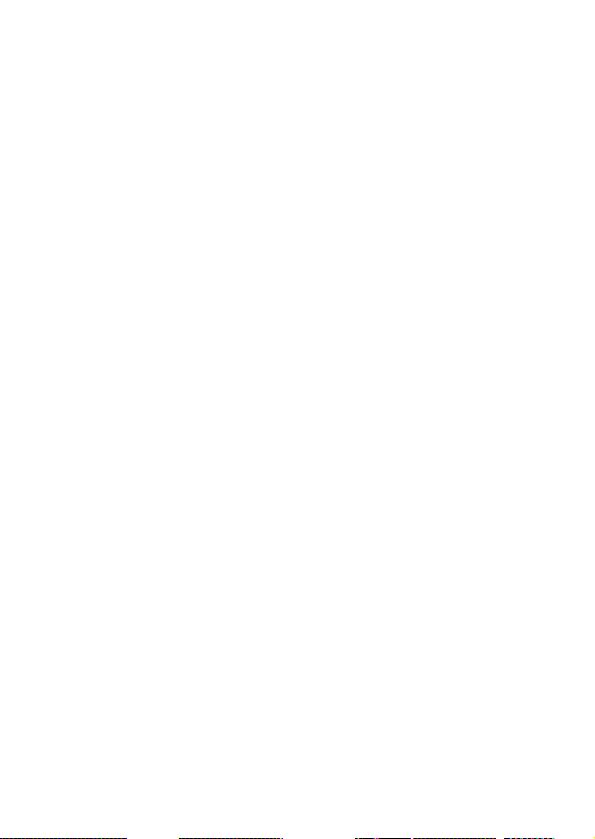
Nous vous remercions d’avoir choisi cet appareil photo numérique Pentax Optio
330GS.Veuillez lire le mode d’emploi préalablement à l’utilisation de l’appareil
afin de tirer le meilleur parti des fonctions de ce produit. Ce document, qui est à
conserver après lecture, sera un outil précieux pour vous aider à comprendre
l’ensemble des caractéristiques de l’appareil.
Droits d’auteur
Les images prises à l’aide de l’Optio 330GS destinées à un usage autre que privé ne peuvent
être utilisées sans autorisation préalable, tel que défini par le Copyright Act (législation relative
aux droits d’auteur en vigueur aux États-Unis). Soyez particulièrement attentif aux restrictions
concernant l’usage privé de certains types d’images : prises lors de manifestations, dans le
cadre de l’entreprise ou destinées à être exposées.Les images prises dans le but d’obtenir
des droits d’auteur ne peuvent être utilisées autrement que dans le cadre des droits d’auteur
définis par le Copyright Act, et une vigilance particulière est également recommandée à cet
égard.
Marques déposées
• CompactFlash et CF sont des marques déposées de SanDisk Corporation.
• PENTAX est une marque de fabrique de PENTAX Corporation.
• Optio est une marque de fabrique de PENTAX Corporation.
• Toutes les autres marques ou noms de produits sont des marques déposées de leurs
sociétés respectives.
• Le pilote USB utilise un logiciel développé par Phoenix Technologies Ltd.
• Ce produit reconnaît le système PRINT Image Matching II.
La combinaison d’appareils photo numériques, d’imprimantes et de logiciels PRINT Image
Matching II permet aux utilisateurs de réaliser des photos plus fidèles à leurs intentions.
Copyright 2001 Seiko Epson Corporation.Tous droits réservés.
PRINT Image Matching est une marque déposée de Seiko Epson Corporation.
A l’attention des utilisateurs de cet appareil
• Il existe un risque d’effacement des données enregistrées ou de mauvais fonctionnement
de l’appareil en cas d’utilisation à proximité d’installations génératrices de forts rayonnements électromagnétiques ou de champs magnétiques.
• L’écran à cristaux liquides utilisé dans l’affichage ACL a été conçu grâce à une technologie
de très haute précision. Bien que le taux de pixels effectifs soit d’au minimum 99,99 %, il
est possible que 0,01 % ou moins des pixels restent inactifs ou au contraire soient actifs
alors qu’ils ne devraient pas l’être.Ceci n’a toutefois aucun effet sur l’image enregistrée.
• Il est possible que les illustrations et l’écran d’affichage du moniteur ACL figurant dans
le présent manuel diffèrent du produit réel.
Page 3
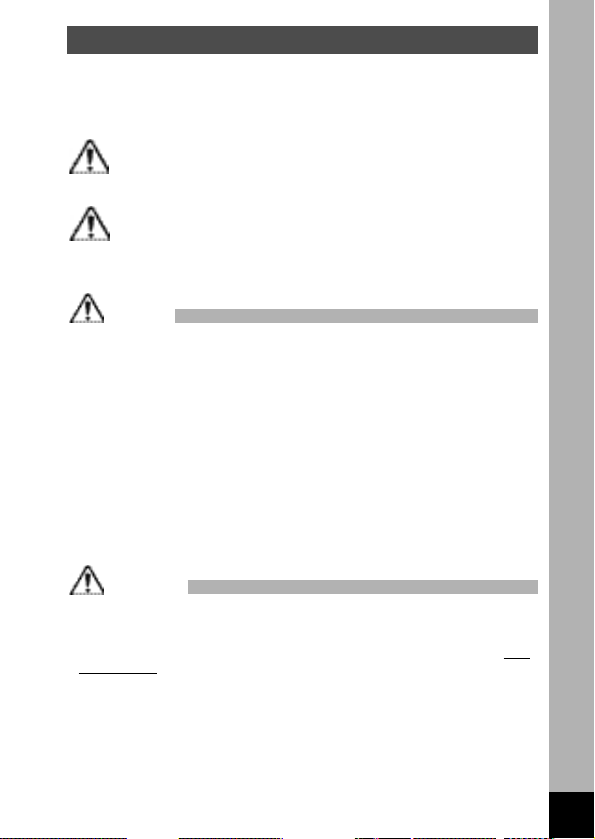
POUR UNE UTILISATION EN TOUTE SECURITE DE VOTRE APPAREIL
Nous avons pris le plus grand soin dans la conception de cet appareil pour
vous permettre de l’utiliser en toute sécurité. Cependant, veillez à bien suivre
les précautions d’emploi énumérées sur cette page et représentées par des
pictogrammes.
Danger
Ces pictogrammes indiquent que l’utilisateur risque de
rencontrer de graves difficultés en cas de non-observation
d
e la précaution d’emploi spécifiée.
Attention
Ces pictogrammes indiquent que l’utilisateur risque de
rencontrer des difficultés légères ou assez graves ou que
l’utilisation de l’appareil peut s’avérer dangereuse en cas
de non-observation de la précaution d’emploi spécifiée.
Danger :
• N’essayez jamais de démonter ou de modifier l’appareil.L’appareil contient des pièces sous haute
tension et il existe un risque de décharge électrique.
• N’essayez jamais de toucher les parties internes de l’appareil visibles à la suite d’une chute ou
pour toute autre raison car il existe un risque de décharge électrique.
• Il est dangereux d’enrouler la courroie autour de son cou. Soyez particulièrement vigilant avec les
enfants en bas âge.
• Veillez à utiliser un adaptateur secteur et un chargeur de batterie de tension et voltage correspondant à l’appareil. Il existe un risque d’incendie ou de décharge électrique en cas d’utilisation d’un
adaptateur secteur autre que celui précisé pour l’appareil.
• Retirez immédiatement les piles de l’appareil ou débranchez l’adaptateur secteur et contactez
votre centre de réparation Pentax le plus proche en cas de fumée, d’odeur suspecte ou d’un quelconque dysfonctionnement.Il existe un risque d’incendie ou de décharge électrique en cas d’utilisation prolongée de l’appareil.
• Cessez toute utilisation de l’adaptateur secteur en cas d’orage car il existe un risque d’incendie
ou de décharge électrique.
Attention :
• N’essayez jamais de démonter ni de mettre en court-circuit la pile.Ne la jetez jamais dans un feu,
elle pourrait exploser.
• N’essayez jamais de recharger une pile autre que la pile NiMH rechargeable car cela peut provoquer un incendie ou une explosion.Parmi les piles adaptées à l’Optio 330GS, seule la pile NiMH
est rechargeable.
• Retirez immédiatement les piles de l'appareil si elles chauffent ou commencent à fumer.Veillez à
ne pas vous brûler pendant cette opération.
• Certaines parties de l’appareil chauffent pendant l’utilisation de l’appareil. Soyez vigilant, de
légères brûlures étant possibles en cas de maniement prolongé.
• Soyez très vigilant si les piles sont usées ou commencent à fuir.
• En cas de fuite et de contact avec les yeux, ne les frottez pas.
Rincez-les à l’eau claire et consultez immédiatement un médecin.
• En cas de contact avec la peau ou les vêtements, lavez les zones affectées avec de l’eau.
1
Page 4
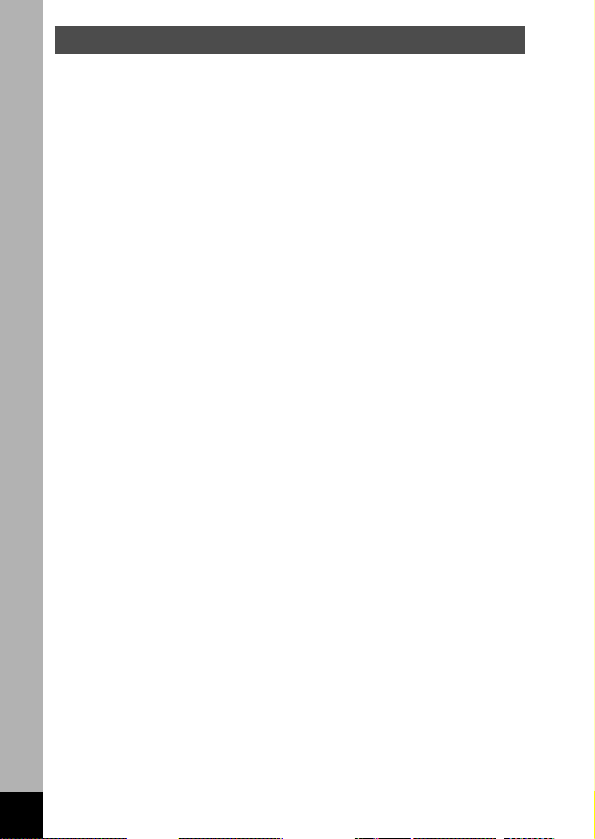
Précautions d’utilisation
• N’utilisez jamais de solvants tels que diluants, alcool ou essence pour nettoyer l’appareil.
• Evitez de conserver l’appareil dans des endroits où la température est élevée ou dans des
endroits humides. Soyez particulièrement vigilant à l’égard des véhicules où des températures très importantes sont possibles.
• Evitez de stocker l’appareil dans une pièce où se trouvent des pesticides ou des produits
chimiques.
Stockez l’appareil dans un endroit bien ventilé pour éviter la formation de moisissures.
• Protégez votre appareil contre la pluie, l’eau ou tout autre liquide car il n’est pas étanche.
S’il est mouillé ou éclaboussé, séchez-le immédiatement avec un chiffon sec et doux.
• Assurez-vous que l’appareil n’est pas soumis à des chocs vibratoires importants ou à de
fortes pressions.
Protégez-le par un sac matelassé lorsque vous le transportez en voiture, moto ou bateau,
etc.
• L’écran à cristaux liquides s’assombrit à des températures avoisinant 60°C (140ºF) mais
redevient correct à une température normale.
• L’affichage de l’écran à cristaux liquides s’effectue plus lentement par basse température.
Ceci fait partie des propriétés de tout écran à cristaux liquides et ne constitue pas un défaut
de fonctionnement.
• Utilisez une soufflette pour dépoussiérer le viseur et l’objectif.
• Pour que votre appareil conserve ses performances optimales, nous vous conseillons de le
faire réviser tous les ans ou tous les deux ans.
• Si votre appareil est resté inutilisé pendant une assez longue période et que vous devez
prendre des photos importantes (mariage ou voyage par exemple), il est important que vous
effectuiez des essais préalables.Pentax n’est pas responsable des dommages résultant de
l’utilisation de l’appareil (coûts survenant à la suite de la prise de vue ou perte d’une partie
des bénéfices tirés de l’utilisation de l’appareil).
• Les brusques changements de température peuvent entraîner la formation de gouttelettes de
condensation à l’intérieur comme à l’extérieur de l’appareil. Dans un tel cas, mettez l’appareil
dans un sac. Sortez-le seulement lorsqu’il aura atteint la température ambiante.
• La fourchette de température d’utilisation de l’appareil est comprise entre 0°C et 40°C (32ºF
et 104ºF).
• Veillez à ce qu’aucun élément étranger, terre, sable, poussière, eau, gaz, sel, etc.ne pénètre
dans l’appareil car il pourrait l’endommager.Essuyez toute goutte d’eau éventuellement présente sur l’appareil.
• Veuillez vous reporter au paragraphe « Précautions à prendre lors de l’utilisation d’une carte
CF » (p.14) à l’égard de la carte CompactFlash (CF).
2
Page 5
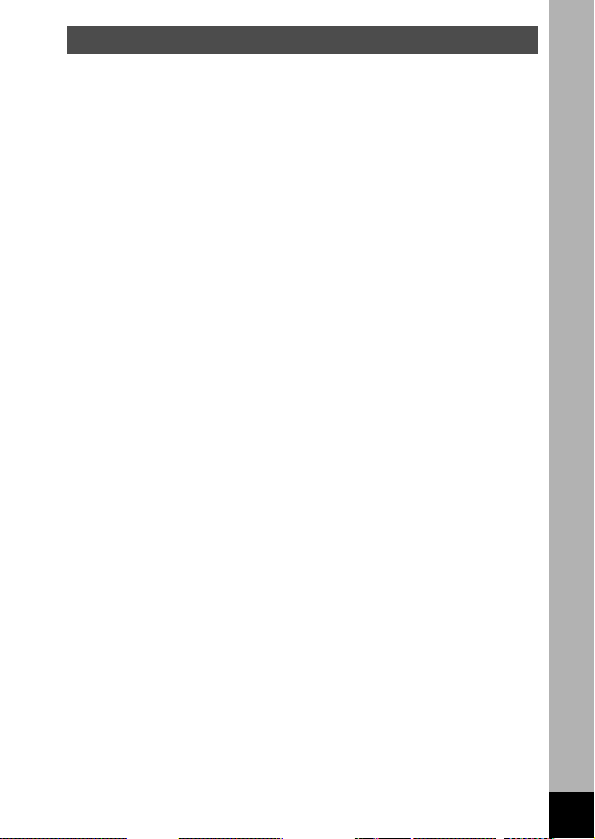
POUR UNE UTILISATION EN TOUTE SECURITE DE VOTRE APPAREIL ·················1
Précautions d’utilisation ·································································································2
Table des matières ··········································································································3
Table des matières du mode d’emploi ···········································································5
Vérification du contenu de l’emballage ···········································································6
Désignation des pièces ··································································································7
Noms des éléments fonctionnels ··················································································8
Préparation de l’appareil ······································································9
Mise en place de la courroie···························································································9
Alimentation de l’appareil······························································································10
Insertion des piles ······························································································10
Utilisation d’un adaptateur secteur (en option) ··················································12
Installation ou extraction de la carte CF·······································································13
Mise sous/hors tension de l’appareil·············································································15
Mode lecture seule ····························································································15
Réglages initiaux···········································································································16
Réglage de la langue d’affichage ······································································16
Réglage de la ville ·····························································································17
Réglage de l’horaire d’été ··················································································17
Réglage du système de sortie vidéo ·································································18
Réglage de la date et de l’heure ·······································································18
Démarrage rapide ·················································································20
Prise de vue images fixes·····························································································20
Lecture des images fixes······························································································22
Comment visualiser les images enregistrées ······························································24
Opérations de base ·············································································26
Utilisation des fonctions des boutons············································································26
Mode capture ·····································································································26
Mode lecture ······································································································27
Prise de vue ·························································································28
Réglage des fonctions de la prise de vue·····································································28
Changement du mode ·······················································································28
Sélection du mode de mise au point ·································································29
Sélection du mode flash ····················································································31
Réglage des menus ·····································································································32
Comment régler les menus ···············································································32
Liste des menus ·································································································34
Sélection des pixels enregistrés ········································································36
Sélection des niveaux de qualité ·······································································37
Réglage des couleurs en fonction de la lumière (Balance des blancs) ·············38
Changement de la zone de mise au point (Zone m.a.p.) ··································40
Réglage de la plage de mesure pour détermination de l’exposition (Mesure AE) ··4
1
Réglage de la sensibilité ISO (Sensibilité ISO) ·················································42
Sélection du mode couleur (Couleur) ································································43
Réglage de la durée de l’affichage immédiat (Affich. immédiat) ·······················44
Réglage de la netteté (Netteté) ·········································································45
Réglage de la saturation (Saturation) ································································46
Réglage du contraste (Contraste) ······································································47
Affichage du paramétrage de la prise de vue (Mode affichage) ·······················48
Prise de vue ··················································································································49
Prise de vues avec toutes les fonctions programmées (Mode standard) ··········49
Sélectionnez le mode programme en fonction de la prise de vue Scène
(Mode programme) ··················································································50
Prise de vue en basse lumière (Mode scène de nuit) ·······································52
Prise de vue vidéo (Mode séquences vidéo) ····················································53
3
Table des matières
Page 6
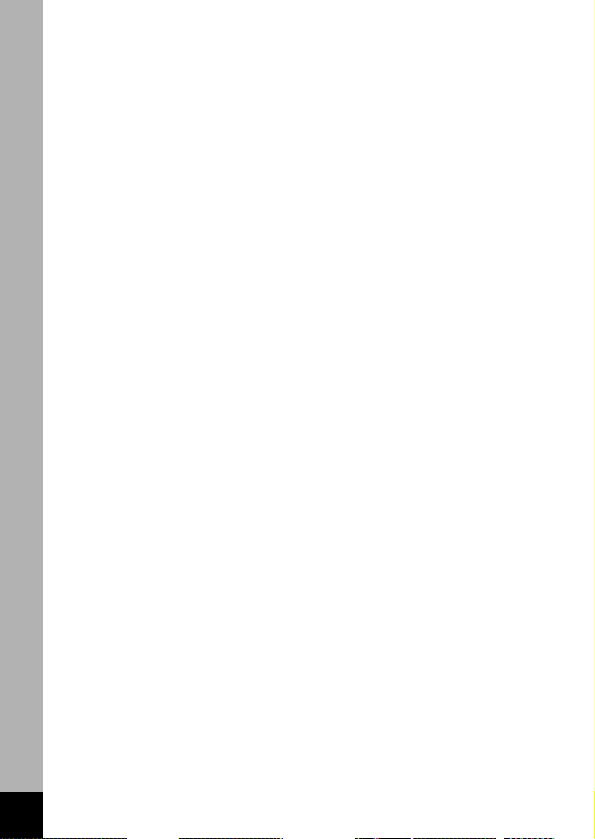
Prise de vue images stéréo (Mode Image 3D) ··················································55
Prise de vue en continu ·····················································································60
Utilisation du retardateur ····················································································61
Zoom ··················································································································62
Se photographier soi-même (mode auto-portrait) ·············································64
Correction d’exposition ······················································································65
Changement automatique des conditions de prise de vue (bracketing auto) ···66
Sauvegarde des réglages (Mémoire)············································································68
Sauvegarde des éléments du menu (Mémoire) ················································68
Lecture/Effacement ·············································································70
Lecture des images·······································································································70
Lecture des images fixes ···················································································70
Lecture zoom ·····································································································70
Lecture des séquences vidéo ············································································71
Affichage 9 images ····························································································72
Diaporama ·········································································································73
Effacement des images·································································································74
Effacement d’une seule image ··········································································74
Effacement de toutes les images ······································································75
Protection des images contre l’effacement (Protéger) ······································76
Visualisation des images sur écran de téléviseur·························································77
Réglage de l’impression································································································78
Impression d’une seule image ···········································································78
Impression de toutes les images ·······································································80
Visualisation des images sur votre écran PC ·······························································82
A propos du logiciel fourni ·················································································82
Configuration requise ·························································································82
Installation des logiciels ·····················································································83
Connexion de votre appareil au PC ···································································86
Visualisation des images sur votre écran PC ····················································87
Déconnexion de la liaison appareil/PC ······························································88
Visualisation des images avec Macintosh····································································90
A propos du logiciel fourni ·················································································90
Configuration requise ·························································································90
Installation des logiciels ·····················································································91
Connexion de l’appareil au Macintosh ·······························································92
Visualisation des images sur votre Macintosh ···················································93
Déconnexion de la liaison appareil/Macintosh ··················································93
Réglages ·······························································································94
Réglages de l’appareil ··································································································94
Formatage d’une carte CF ·················································································94
Réglage du format de la date ············································································95
Changement de la date/heure ···········································································96
Changement de la langue d’affichage ·······························································96
Changement du système de sortie vidéo ··························································97
Réglage du bip sonore ······················································································97
Réglage de l’heure ·····························································································98
Effet d’écran ·······································································································99
Système d’économie d’énergie ACL (Tps mise en veille) ·······························100
Réglage de la luminosité ·················································································101
Réinitialisation des réglages par défaut (Réinitial.) ·········································101
Annexe ································································································102
Liste des noms de ville ·······························································································102
Messages····················································································································103
Dépannage··················································································································105
Caractéristiques principales························································································108
Accessoires optionnels ·······························································································110
GARANTIE··················································································································111
4
Page 7
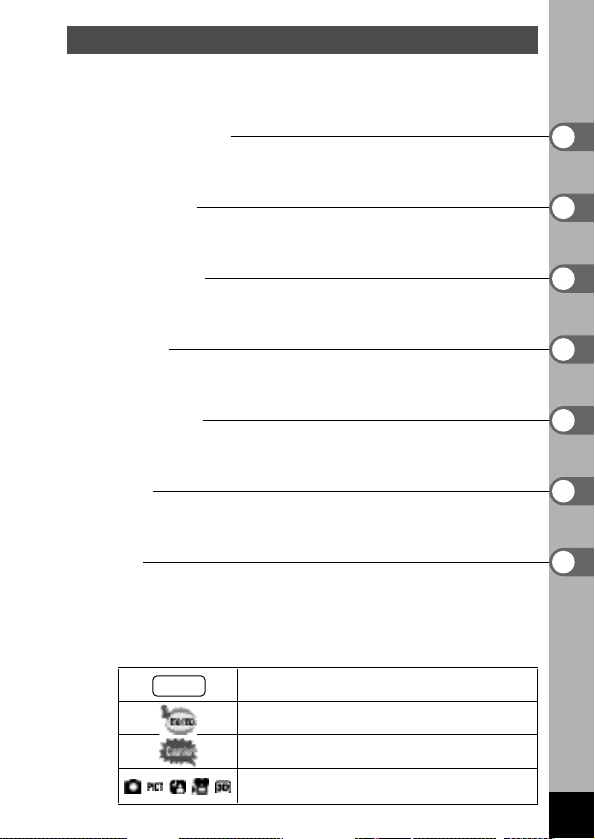
Table des matières du mode d’emploi
Ce mode d’emploi est constitué des chapitres suivants.
Préparation de l’appareil
Ce chapitre explique ce que vous devez faire avant d’effectuer les premières photos.Il est
important que vous en preniez connaissance et que vous suiviez les instructions qui y sont
données.
Démarrage rapide
Ce chapitre fournit les informations relatives à la manière simplifiée de prendre des photos et
de lire les images. Il permet de démarrer la prise de vue immédiatement. Il explique également l’utilisation de la carte CF.
Opérations de base
Ce chapitre explique les opérations de base comme les fonctions du sélecteur de mode et des
boutons ainsi que l’utilisation des menus.Pour plus de renseignements, reportez-vous respectivement aux chapitres [Opérations de prise de vue], [Lecture/Effacement] et [Réglages].
Prise de vue
Ce chapitre détaille les différentes manières de capturer les images en expliquant comment
régler les fonctions correspondantes.
Lecture/effacement
Ce chapitre indique comment lire les images sur l’appareil ou un écran TV et comment
supprimer des images.
Réglages
Ce chapitre explique comment régler les fonctions annexes de l’appareil.
Annexe
L’annexe présente les messages affichés sur le moniteur ACL et indique comment procéder
en cas de problème.
La signification des symboles utilisés dans le mode d’emploi est présentée ci-dessous.
5
renvoi à une page de référence fournissant des explications
sur l’opération.
☞
indique les précautions à prendre lors du maniement de
l’appareil.
Les icônes au-dessus du titre indiquent les modes capture
qui peuvent activer la fonction.
précise des informations utiles à connaître.
Page 8
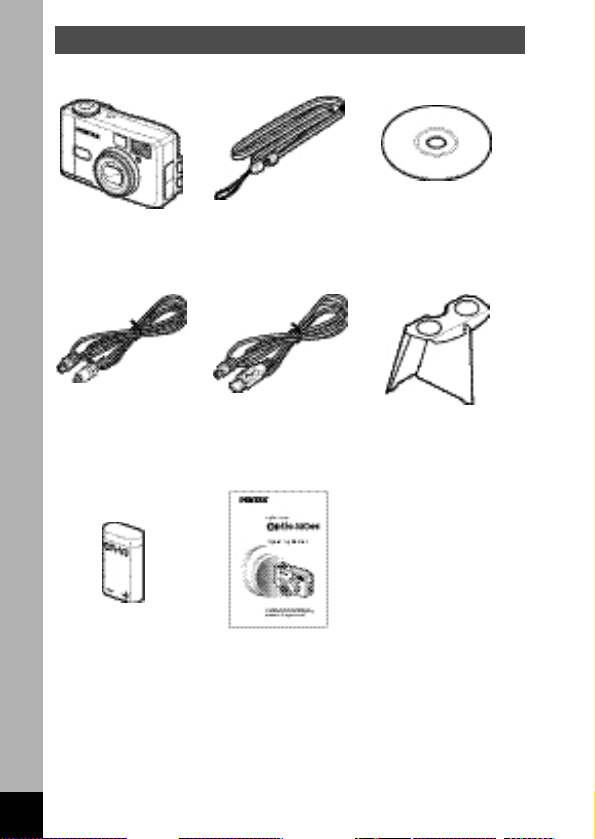
Vérification du contenu de l’emballage
6
Appareil photo
Optio 330GS
Câble vidéo
I-VC2
Câble USB
I-USB2
Visionneuse Image 3D
O-3DV1
Pile lithium
CR-V3
Mode d’emploi
(c’est-à-dire le présent manuel)
Courroie
O-ST5
Logiciel (CD-ROM)
S-SW6
Page 9
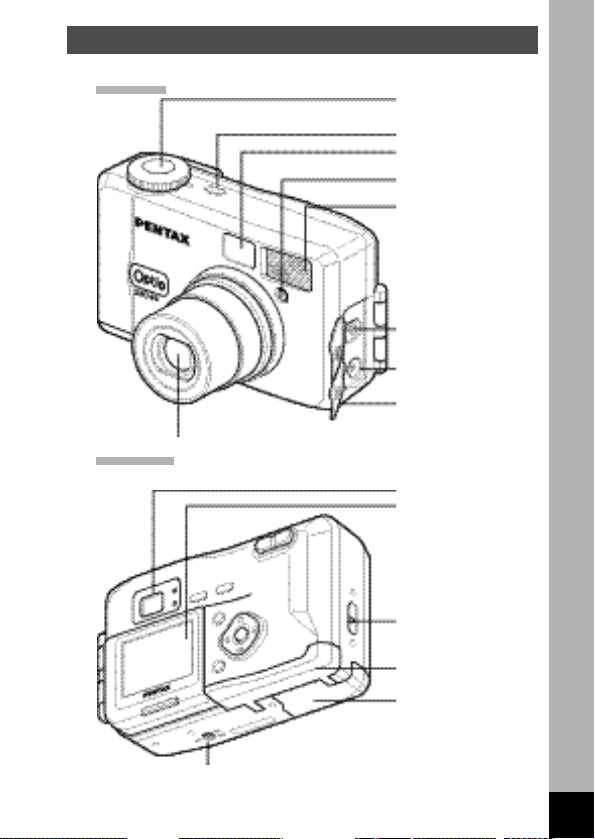
Désignation des pièces
Vue avant
Vue arrière
7
Déclencheur
Interrupteur général
Viseur
Témoin du
retardateur/faisceau AF
Flash incorporé
Port USB/Port de sortie
vidéo
Prise alimentation externe
Cache des ports
Objectif
Viseur
Moniteur ACL
Attache de la courroie
Trappe de protection du
logement de la carte CF
Couvercle du compartiment de piles
Ecrou de pied
Page 10
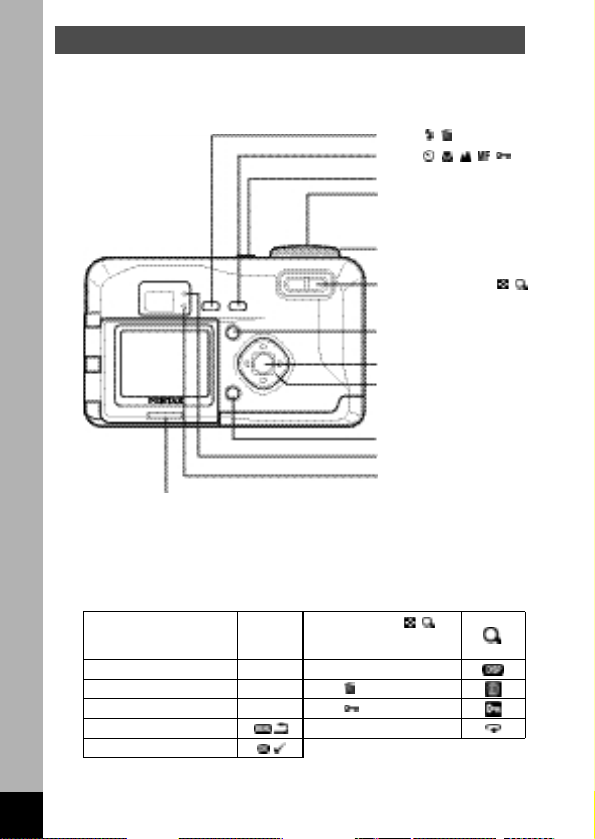
Noms des éléments fonctionnels
Indications du guide
Un guide des boutons est affiché sur le moniteur ACL.Les boutons sont
représentés comme indiqué ci-dessous.
8
Bouton /
Bouton ////
Interrupteur général
Déclencheur
Sélecteur de mode
Commande du zoom/ /
Bouton menu
Bouton de lecture /confirmation
Bouton de navigation
(
)
Bouton d’affichage
Témoin lumineux (vert)
Témoin de l’état du flash (rouge)
Bouton d’inversion
Bouton de navigation ()
Bouton de navigation ()
Bouton d’affichage
Commande du zoom/ / (uniquement pour le zoom numérique
et la lecture d’images agrandies)
Bouton de navigation ()
Bouton
Bouton de navigation ()
Bouton
Bouton menu
Bouton d’inversion
Bouton de lecture /confirmation
Page 11
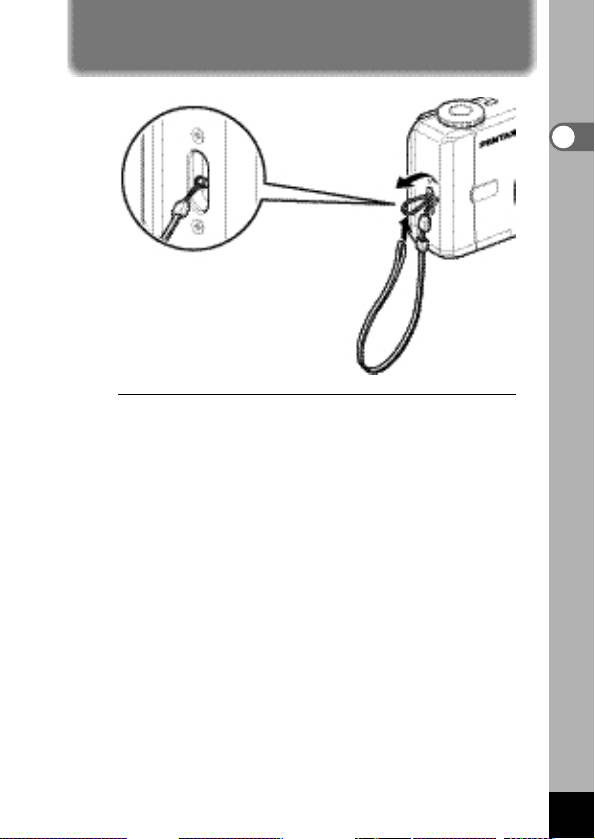
Glissez l’extrémité étroite de la courroie dans l’attache courroie et
passez l’autre extrémité dans la boucle.
9
Préparation de l’appareil
Mise en place de la courroie
Préparation de l’appareil
Page 12
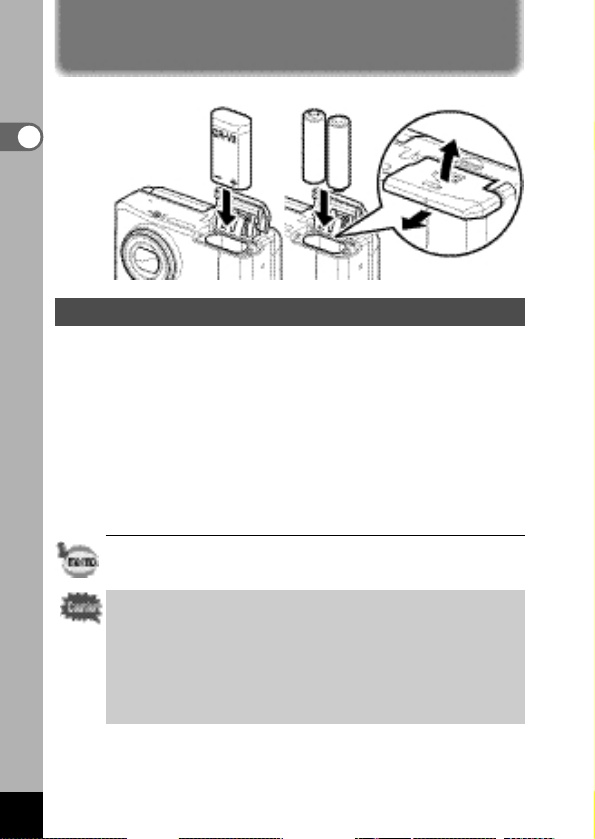
Insertion des piles
Insérez les piles dans l’appareil photo.Utilisez deux piles alcalines
AA, deux piles nickel AA, deux piles NiMH AA, deux piles lithium AA
ou un bloc d’alimentation piles lithium CR-V3.
z
Faites glisser le couvercle du logement de piles dans le sens
indiqué par la flèche et soulevez-le.
x
Insérez les piles dans le sens indiqué par les repères (+) (–)
dans le logement des piles.
c
Fermez le couvercle et faites-le glisser à nouveau en place.
• Il est recommandé d’utiliser l’adaptateur secteur D-AC5 (en
option) en cas d’utilisation prolongée de l’appareil. (
☞
p.12)
• Ne tentez pas d’ouvrir le couvercle du logement de piles
ni d’extraire les piles lorsque l’appareil est sous tension.
• En cas d’inactivité prolongée de l’appareil, retirez les piles.
• La date doit être de nouveau réglée si les piles sont restées
longtemps hors de l’appareil.
• Veillez à introduire les piles correctement.Une mauvaise
orientation peut être responsable d’un dysfonctionnement.
10
Alimentation de l’appareil
Préparation de l’appareil
Page 13
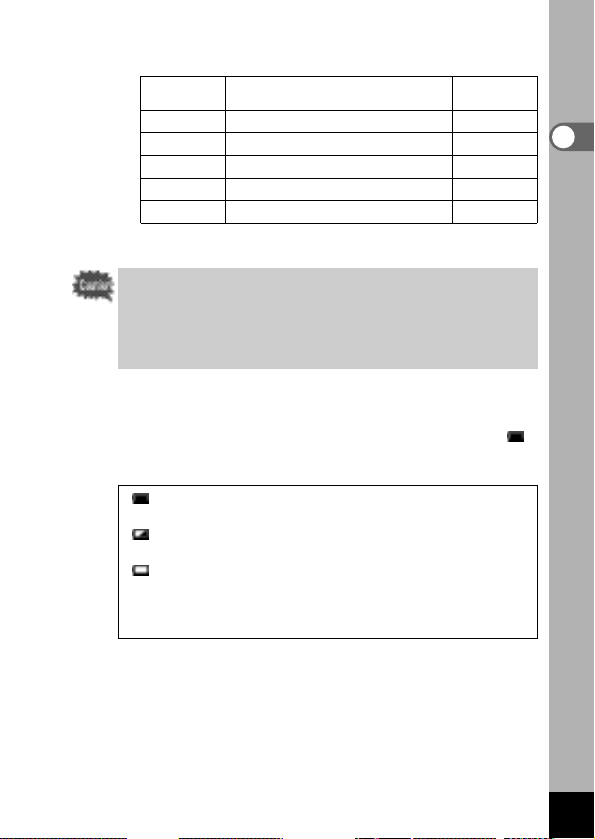
11
Nombre approximatif d’images enregistrables et temps de
lecture approximatif (avec des piles neuves)
Préparation de l’appareil
Nombre d’images enregistrables (50% des prises
de vue avec le flash, moniteur ACL allumé)
Lecture
(minute)
CR-V3
500
240
Lithium AA
350
150
NiMH AA
200
100
Nickel AA
100
60
Alcaline AA
50
30
* Les indications du tableau ci-dessus sont fonction des conditions de mesu-
re Pentax et peuvent varier selon le mode de capture et de prise de vue.
En règle générale, la performance des piles est momentanément affectée en cas de baisse de température.Protégez l’appareil contre le froid en le plaçant dans un sac ou à l’abri de
votre vêtement.Les piles retrouvent leur performance optimale
lorsqu’elles sont revenues à température ambiante.
Témoin d’usure des piles
Vous pouvez vérifier le niveau des piles à l’aide du symbole
affiché sur le moniteur ACL.
(voyant vert) : Piles suffisamment chargées.
(voyant jaune) : Piles très faibles.
(voyant rouge) : Piles déchargées.
[Piles épuisées] : L’affichage de ce message est suivi de la
mise hors tension de l’appareil.
Page 14
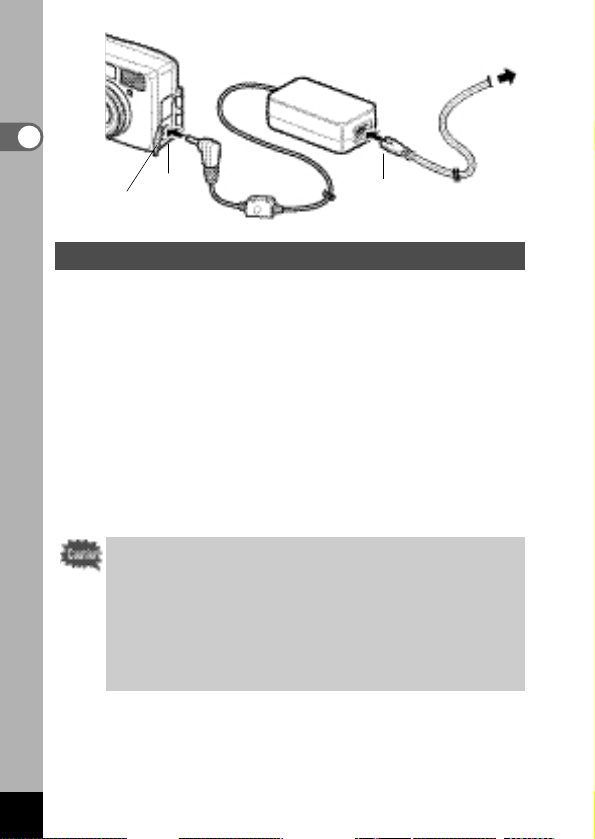
12
Utilisation d’un adaptateur secteur (en option)
Il est recommandé d’utiliser l’adaptateur secteur D-AC5 (en option)
en cas d’utilisation prolongée du moniteur ACL ou de connexion de
l'appareil à un ordinateur.
z
Vérifiez que l’appareil est hors tension avant d’ouvrir le
cache des ports.
x
Connectez la borne DC de l'adaptateur secteur au port
d'entrée DC de l'appareil.
c
Branchez le cordon d’alimentation sur l’adaptateur secteur.
v
Branchez le cordon d’alimentation secteur dans la prise
secteur.
• Vérifiez que l’appareil est hors tension avant de brancher ou
de débrancher l’adaptateur secteur.
• Veillez à ce que le cordon d’alimentation secteur et le câble
de raccordement soient bien raccordés.Si le cordon se
débranche lors de la prise de vue, les données pourraient
être perdues.
• En cas d’utilisation de l’adaptateur secteur D-AC5, il est
impératif de lire son mode d’emploi.
Préparation de l’appareil
Prise secteur
z
x
c
v
Page 15
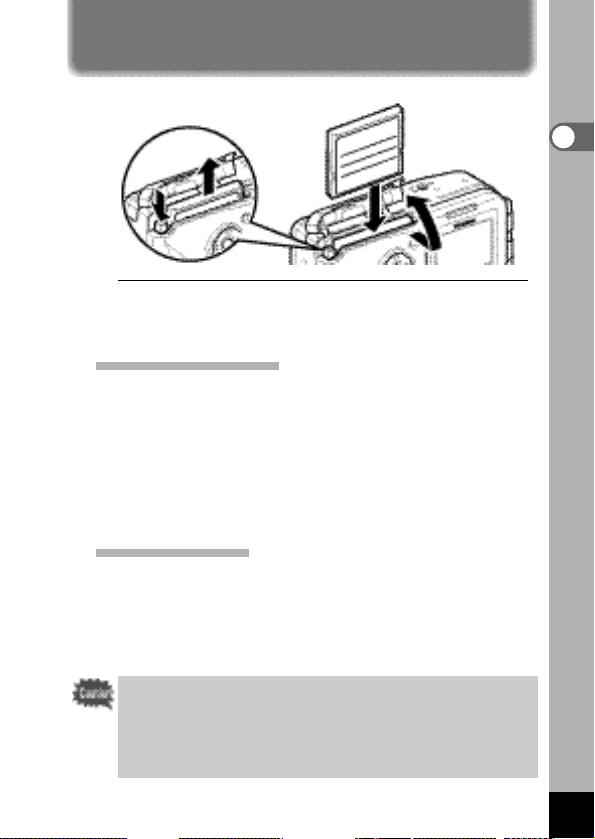
Les images capturées sont enregistrées sur la carte CompactFlash
(CF).Veillez à ce que l’appareil soit hors tension avant d’installer ou
d’extraire la carte CF (en option).
Installation de la carte CF
z
Faites glisser la trappe de protection du logement de la carte
CF dans le sens indiqué par la flèche et soulevez-le.
x
Tournez la carte de telle sorte que le symbole de la carte
soit situé du côté de l’objectif et que le connecteur à broches
de la carte soit orienté vers la fente, puis introduisez la carte
à fond.
c
Refermez la trappe de protection du logement de la carte CF.
Extraction de la carte
z
Faites glisser la trappe de protection du logement de la carte
CF dans le sens indiqué par la flèche et soulevez-le.
x
Pressez le bouton d’éjection de la carte CF et retirez la carte.
c
Refermez la trappe de protection du logement de la carte CF.
• Si vous ouvrez la trappe de protection du logement de la
carte CF, un avertissement sonore se déclenche et l’appareil
se met automatiquement hors tension.
• Si vous ouvrez la trappe pendant l’enregistrement de l’image,
celui-ci se désactive (l’image n’est pas sauvegardée).
13
Installation ou extraction de la carte CF
Préparation de l’appareil
Page 16
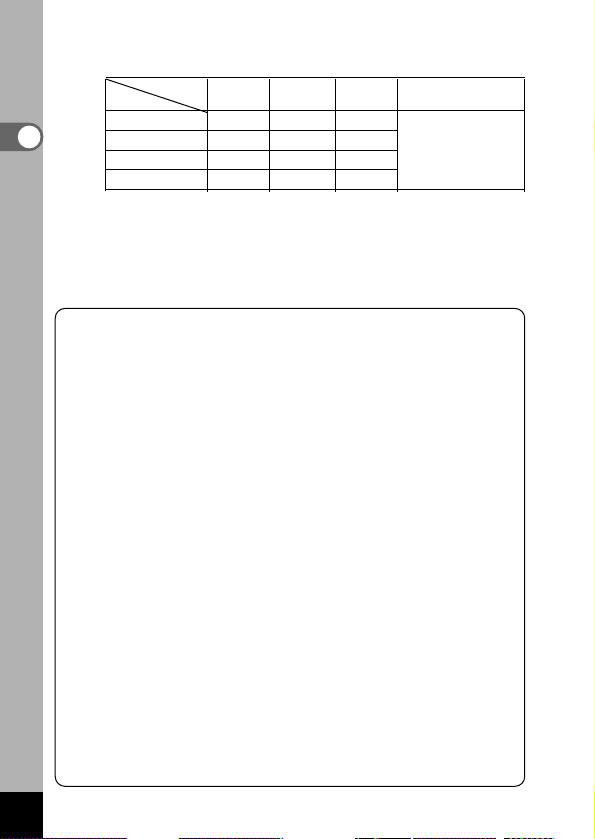
Nombre approximatif d’images enregistrables et pixels
enregistrés/niveaux de qualité
• Le tableau ci-dessus indique le nombre d’images enregistrables sur
une carte CF de 16 Mo.
• Les valeurs de ce tableau ont été établies sur la base d’une utilisation
standard de l’appareil définie par PENTAX et peuvent varier selon le
sujet, les conditions de prise de vue, le mode de capture, la carte CF,
etc.
Précautions à prendre lors de l’utilisation d’une carte CF
•Veillez à ce que l’appareil soit hors tension avant d’ouvrir la trappe de protection du logement de la
carte CF.
•Une carte CF pouvant être très chaude immédiatement après utilisation de l’appareil, retirez-la
avec précaution.
•N’ouvrez jamais la trappe de protection du logement de la carte CF ou n’essayez jamais de mettre
l’appareil hors tension pendant l’enregistrement des données sur la carte ou le transfert vers un
PC à l’aide d’un câble USB : des données pourraient être perdues ou la carte endommagée.
•Ne déformez pas la carte CF et évitez-lui tout choc important. Veillez à ce qu’elle n’entre pas en
contact avec de l’eau et à ce qu’elle ne soit pas soumise à des températures élevées.
•Avant toute utilisation, assurez-vous de formater les cartes mémoires non utilisées ou celles ayant
servi sur un autre appareil. Reportez-vous au paragraphe « Formatage de la carte CF » (p.94).
•N’ouvrez jamais la trappe de protection du logement de la carte CF en cours de formatage car
ceci pourrait endommager la carte de façon irrémédiable.
•Il existe un risque d’effacement des données contenues dans la carte CF dans les conditions suivantes.En aucun cas, Pentax ne peut être tenu responsable de l’effacement des données.
• utilisation défectueuse de la carte CF.
• carte CF placée à proximité d'éléments susceptibles de générer de l'électricité statique ou des
interférences électriques.
• Non-utilisation prolongée de la carte.
• carte éjectée, adaptateur secteur débranché ou batterie extraite de l’appareil lors du transfert de
données en cours.
• La carte CF a une durée de vie limitée. Les données sauvegardées peuvent être endommagées
si la carte CF reste inutilisée pendant trop longtemps. Assurez-vous d’effectuer régulièrement les
sauvegardes nécessaires sur un ordinateur.
•Evitez d'utiliser ou de ranger la carte à proximité d'éléments générateurs d'électricité statique ou
d'interférence électrique.
•Evitez d’utiliser ou de stocker la carte dans des endroits sujets à des variations de température
brutales ou à la condensation, et veillez à ne pas la laisser exposée en plein soleil.
14
Préparation de l’appareil
Niveaux de
qualité
Pixels enregistrés
Excellent
()
Très bon
(
)
Bon
(
)
Séquences animées
(320 × 240)
2048 × 1536
1600 × 1200
Environ 8
Environ 16
Environ 33
1024 × 768
Environ 13
Environ 27
Environ 60
30 s × 2 séquences
640 × 480
Environ 24
Environ 50
Environ 89
Environ 50
Environ 89
Environ 128
Page 17
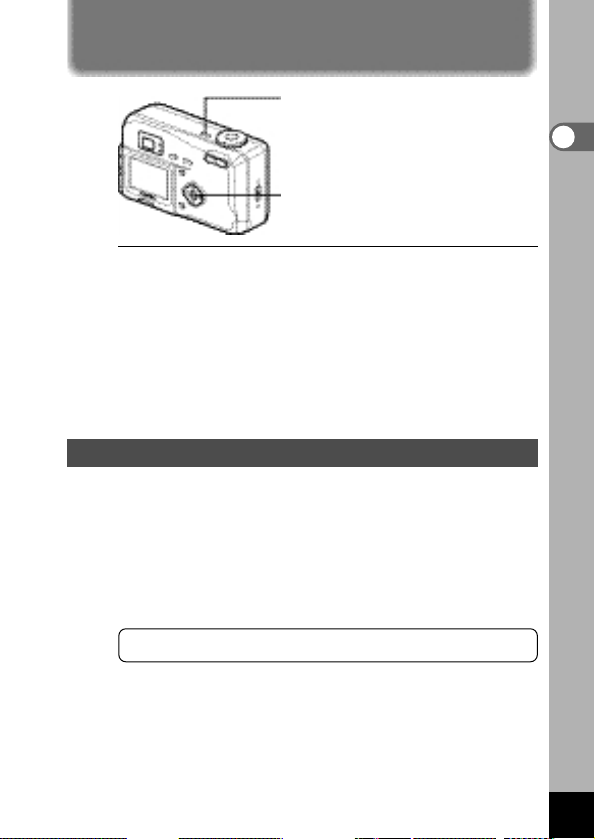
L’appareil est mis sous tension et hors tension à l’aide de l’interrupteur général.
z
Pressez l’interrupteur général.
L’appareil est mis sous tension.
A la mise sous tension, le cache-objectif s’ouvre et l’objectif sort
légèrement.
Pressez l’interrupteur général de nouveau pour mettre l’appareil
hors tension.
Mode lecture seule
La mise en marche de l’appareil et la pression simultanée du bouton
de lecture/confirmation activera le mode lecture seule.
• Lorsque vous allumez l’appareil photo en mode lecture seule, le cacheobjectif reste fermé et l‘objectif ne sort pas.
• Vous ne pouvez pas passer en mode capture à partir du mode lecture
seule.
Lecture des images ☞p.70
15
Mise sous/hors tension de l’appareil
Préparation de l’appareil
Interrupteur général
Bouton de lecture /confirmation
Page 18
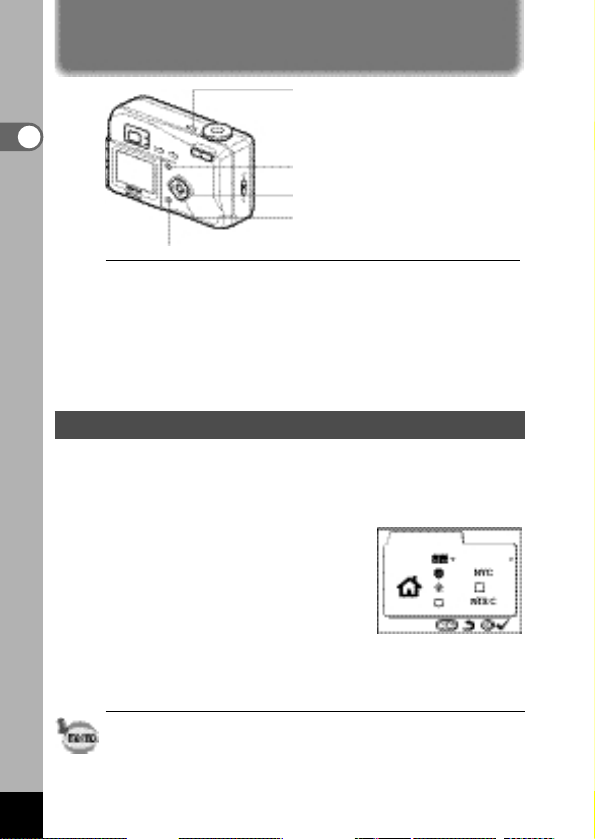
16
Préparation de l’appareil
Si l’écran des réglages initiaux apparaît lors de la mise sous tension
de l’appareil, procédez comme suit pour régler la langue d’affichage,
la ville, l’horaire d’été, le système de sortie vidéo et la date et l’heure
actuelles. Si la date et l’heure qui apparaissent dans la partie inférieure droite du moniteur ACL lors de la première utilisation de l’appareil ne sont pas exactes, suivez les instructions du paragraphe
« Changement de la date/heure » (p.96) pour les régler.
Réglage de la langue d’affichage
Vous pouvez choisir la langue d’affichage des menus, des messages d’erreur, etc.parmi les langues suivantes : anglais, français,
allemand, espagnol, italien et japonais.
z
Mettez l’appareil sous tension.
x
Sélectionnez la langue d’affichage
à l’aide du bouton de navigation
(
).
Le réglage par défaut est l’anglais.
c
Pressez le bouton de navigation
(
).
L’écran de réglage de l’élément suivant
s’affiche.
Il est possible de modifier le réglage effectué.Reportez-vous au
paragraphe « Changement de la langue d’affichage » (p.96).
Réglages initiaux
Interrupteur général
Bouton menu
Bouton de navigation
Bouton de lecture /confirmation
Bouton d’affichage
Réglage initial
Langue/ Anglais
Page 19
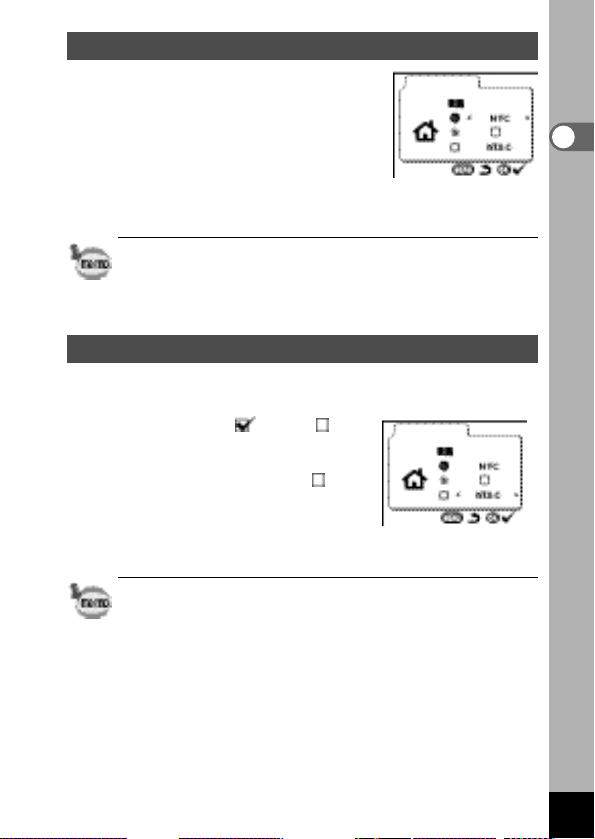
17
Préparation de l’appareil
Réglage de la ville
Vous pouvez choisir la ville dans laquelle
vous utilisez l’appareil.
z
Sélectionnez la ville souhaitée à
l’aide du bouton de navigation (
).
x
Pressez le bouton de navigation
(
).
L’écran de réglage de l’élément suivant s’affiche.
• Une liste des villes et des noms de code respectifs est fournie en
p.102.
• Il est possible de modifier le réglage effectué.Reportez-vous au
paragraphe « Réglage de l’heure » (p.98).
Réglage de l’horaire d’été
Vous pouvez choisir d’afficher ou non l’horaire d’été.
z
Sélectionnez (Oui) or (Arrêt)
à l’aide du bouton de navigation
(
).
La valeur par défaut est de (Arrêt).
x
Pressez le bouton de navigation
(
).
L’écran de réglage de l’élément suivant
s’affiche.
Il est possible de modifier le réglage effectué.Reportez-vous au
paragraphe « Réglage de l’heure » (p.98).
Réglage initial
Langue/ Anglais
Réglage initial
Langue/ Anglais
Page 20
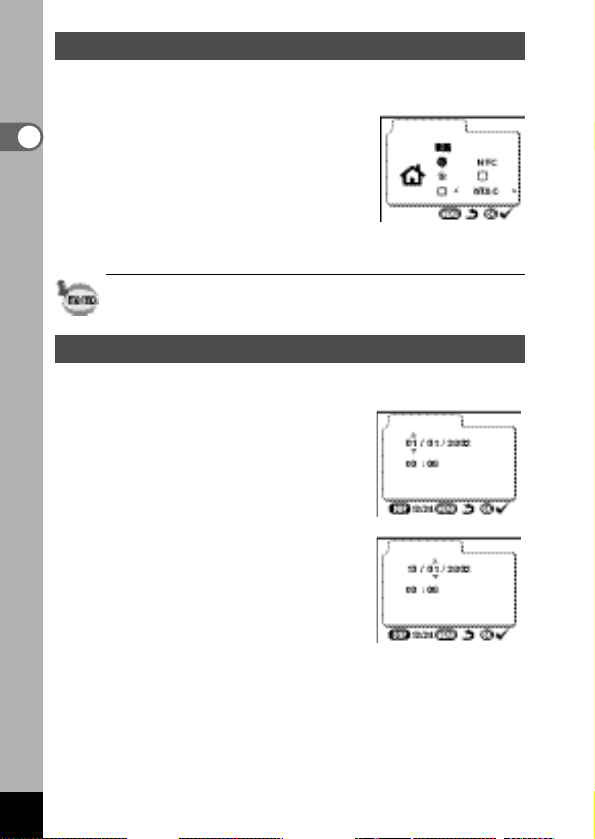
18
Préparation de l’appareil
Réglage du système de sortie vidéo
Vous pouvez choisir le système de sortie (NTSC ou PAL) pour
prendre ou lire des images à l’aide d’un écran de télévision.
z
Utilisez le bouton de navigation
(
) pour sélectionner le système
de sortie vidéo.
Le réglage par défaut est NTSC.
x
Appuyez sur le bouton de
lecture/confirmation.
L’écran de réglage de la date et de l’heure apparaît.
• Il est possible de modifier le réglage effectué.Reportez-vous au
paragraphe « Changement du système de sortie vidéo » (p.97).
Réglage de la date et de l’heure
Réglez la date et l’heure actuelles.
z
Modifiez le mois à l’aide du bouton
de navigation (
).
x
Appuyez sur le bouton de navigation (
).
et s’affichent au-dessus et en
dessous du jour.
Réglage initial
Langue/
Anglais
Réglage date
Réglage date
Page 21
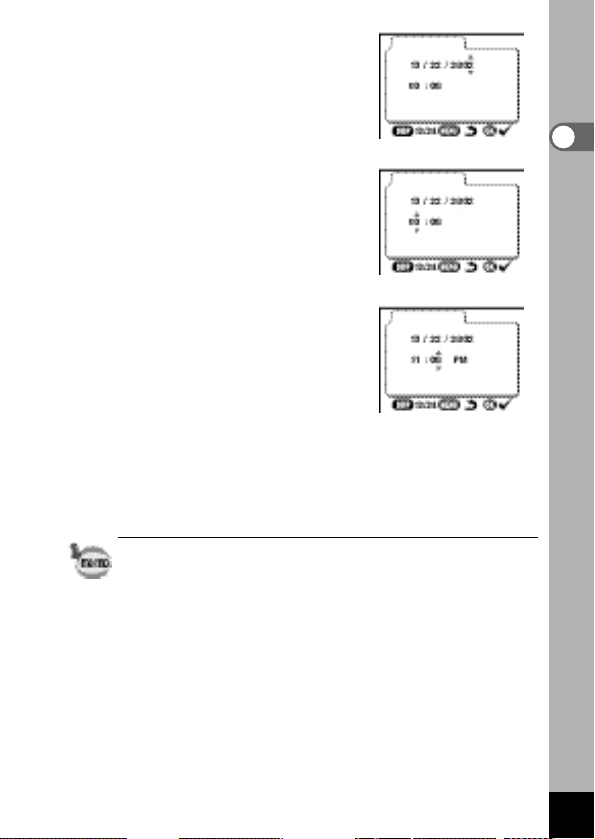
19
Préparation de l’appareil
c
Modifiez le jour à l’aide du bouton
de navigation (
) puis pressez le
bouton de navigation (
).
et s’affichent au-dessus et en
dessous de l’année.
v
Recommencez l’étape cpour
modifier l’[année], l’[heure] et les
[minutes].
b
Sélectionnez le format d’affichage
12 heures ou 24 heures à l’aide du
bouton d’affichage.
n
Une fois les réglages terminés,
pressez le bouton de lecture/confirmation lorsque l’horloge atteint 00
secondes.
L’appareil est prêt à photographier.
Lorsque vous ne réglez que la date et l’heure (et non les réglages
initiaux), appuyez de nouveau sur le bouton de lecture/confirmation puis une nouvelle fois sur ce bouton lorsque l’horloge atteint
00 secondes pour revenir au mode capture.
• Lorsque l’écran des réglages initiaux s’affiche, il est possible d’annuler cette étape et de passer en mode capture en appuyant sur
le bouton MENU.En procédant ainsi, l’écran des réglages initiaux
réapparaîtra lors de la mise sous tension suivante de l’appareil.
• Il est possible de modifier les réglages effectués. Repor tez-vous
au paragraphe « Changement de la date/heure » (p.96).
Réglage date
Réglage date
Réglage date
Page 22
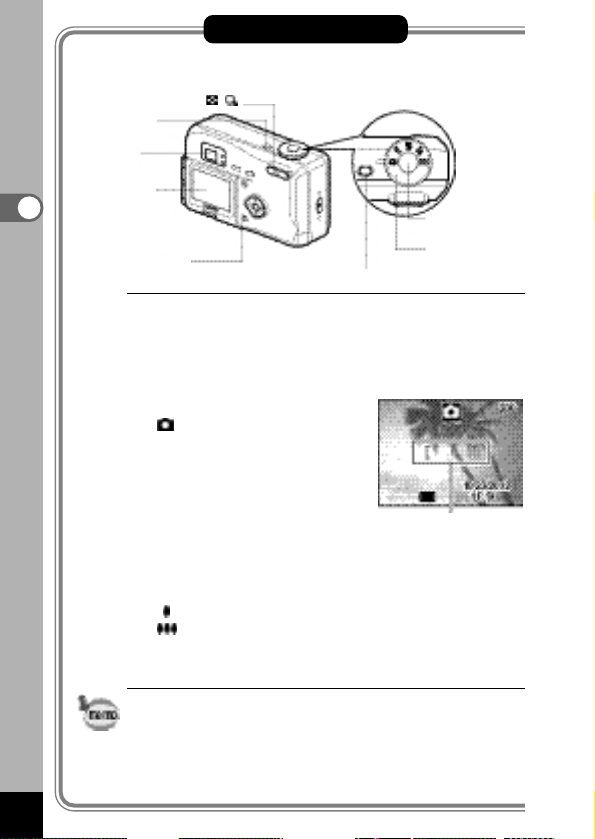
Prise de vue images fixes
20
Démarrage rapide
Démarrage rapide
Pour une prise de vue images fixes simplifiée:
Déclenchement automatique du flash en fonction des conditions
d’éclairage.
z
Pressez l’interrupteur général.
L’appareil est mis sous tension.
x
Réglez le sélecteur de mode sur
.
c
Confirmez le sujet et les paramètres de la prise de vue sur le
moniteur ACL.
La mire au centre du moniteur
ACL correspond à la zone de mise
au point automatique. Il est possible de modifier la taille du sujet
en pressant la commande du
zoom.
:agrandit la taille du sujet.
:réduit la taille du sujet.
Vous pouvez vérifier la taille du sujet tout en regardant dans le
viseur.
Étant donné qu’il n’y a pas de mire dans le viseur, veillez à vérifier la zone de mise au point sur le moniteur ACL.
Mire de mise
au point
Déclencheur
Sélecteur de mode
Interrupteur
général
Commande du zoom / /
Interrupteur
général
Viseur
Moniteur ACL
Bouton d’affichage
Page 23
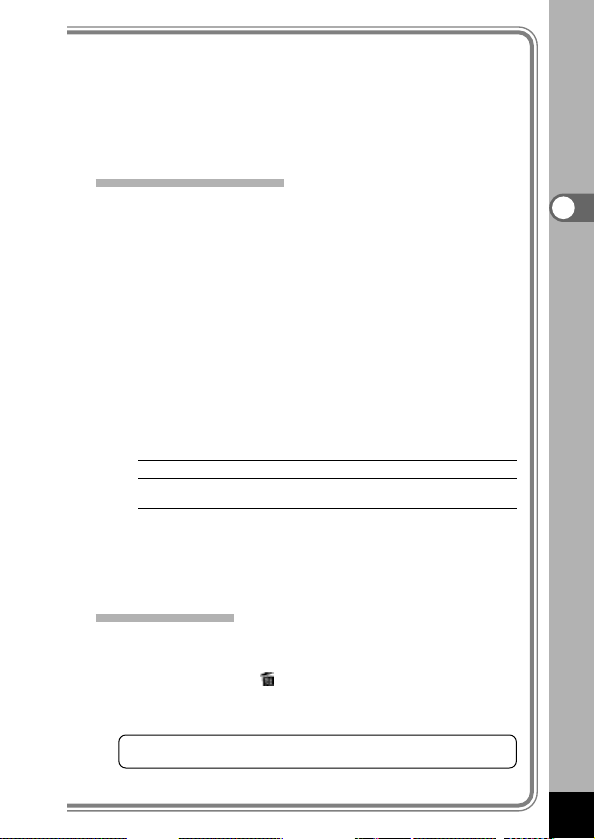
v
Pressez le déclencheur.
L’image s’affiche sur le moniteur ACL pendant 0,5 seconde
(Affichage immédiat) et est enregistrée sur la carte CF.
(Pendant l’enregistrement de l’image, les témoins vert et
rouge situés à droite du viseur clignotent alternativement.)
Utilisation du déclencheur
Le déclencheur fonctionne en deux temps.
Pression à mi-course
Lorsque le déclencheur est pressé légèrement (à mi-course),
la mise au point, l’exposition et la balance des blancs sont
verrouillées.
Les réglages de vitesse d’obturation et d’ouverture ne s’affichent que lorsque le déclencheur est pressé à mi-course.
L’information suivante apparaît sur le moniteur ACL, le
témoin de transfert d’image et l’état du flash.
Mire de mise au point automatique
La mire devient verte si la mise au point est correcte.
Dans le cas contraire, elle n’apparaît pas.
Témoin d’état
de la mise au point et d’état du flash
état Témoin d’état de la mise au point (ver t) Témoin d’état du flash (rouge)
allumé La mise au point est correcte Le flash est chargé
clignotement La mise au point n’est pas correcte Le flash est en cours de
chargement
Vous ne pouvez pas prendre de photographie pendant le
chargement du flash.
Pression à fond
La photo est prise.
Affichage immédiat
Le réglage de l’affichage immédiat par défaut est de 0,5 seconde
pendant laquelle vous pouvez supprimer l’image.Pour cela,
appuyez sur le bouton (le menu [Suppr imer] s’affiche),
sélectionnez [Supprimer] puis appuyez sur le bouton de lecture/
confirmation.
Réglage de la durée de l’affichage immédiat
☞
p.44
21
Démarrage rapide
Page 24
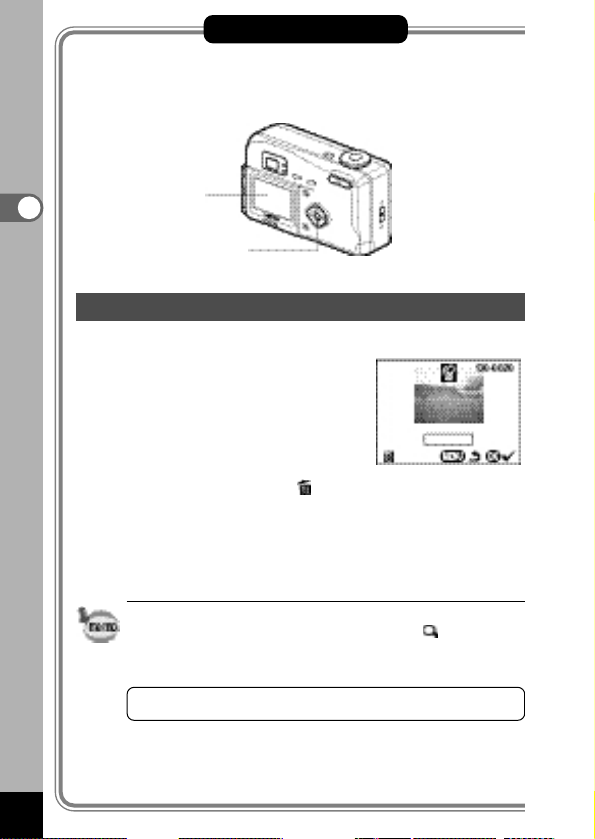
22
Démarrage rapide
Lecture des images
Il est possible d’afficher l’image fixe.
z
Pressez le bouton de
lecture/confirmation après avoir
pris une photo.
L’image prise s’affiche sur le moniteur ACL.
Pendant la durée de cet affichage,
vous pouvez effacer l’image en
appuyant sur le bouton (l’écran de suppression s’affiche),
puis sur le bouton de navigation (
) pour sélectionner
[Supprimer] puis sur celui de lecture/confirmation.
Pressez de nouveau le bouton de lecture/confirmation ou
pressez le déclencheur à mi-course pour retourner en prise
de vue.
• Il est possible d’agrandir la photographie affichée sur le moniteur ACL en pressant la commande du zoom .
• De retour à l’écran de lecture, l’image ayant le dernier numéro
de fichier est la première à s’afficher.
Lecture zoom ☞p.70
Moniteur
ACL
Bouton de
lecture/confirmation
TOUT
Supprimer
Annuler
Lecture des images fixes
Démarrage rapide
Page 25
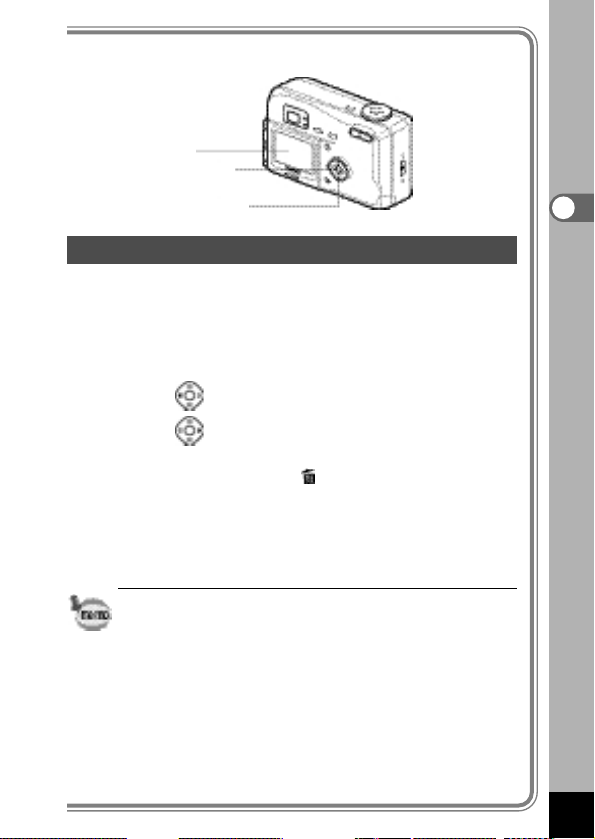
23
Démarrage rapide
Lecture des images précédentes ou suivantes
Les images fixes défilent une à une, vers l’avant ou vers l’arrière.
z
Pressez le bouton de lecture/confirmation après avoir pris
une photo.
Une image s’affiche sur le moniteur ACL.
x
Pressez le bouton de navigation ( ).
affiche l’image précédente.
affiche l’image suivante.
Pendant la durée de cet affichage, vous pouvez effacer l’image
en appuyant sur le bouton (l’écran de suppression s’affiche),
en sélectionnant [Supprimer] puis en appuyant sur le bouton de
lecture/confirmation.
Pressez de nouveau le bouton de lecture/confirmation ou
pressez le déclencheur à mi-course pour retourner en prise
de vue.
• L’appareil affiche le premier photogramme en cas de séquence
filmée.
• Si aucune image n’est enregistrée, le message [Aucune
image] s’affiche.
Bouton de
lecture/confirmation
Bouton de navigation
Moniteur
ACL
Page 26
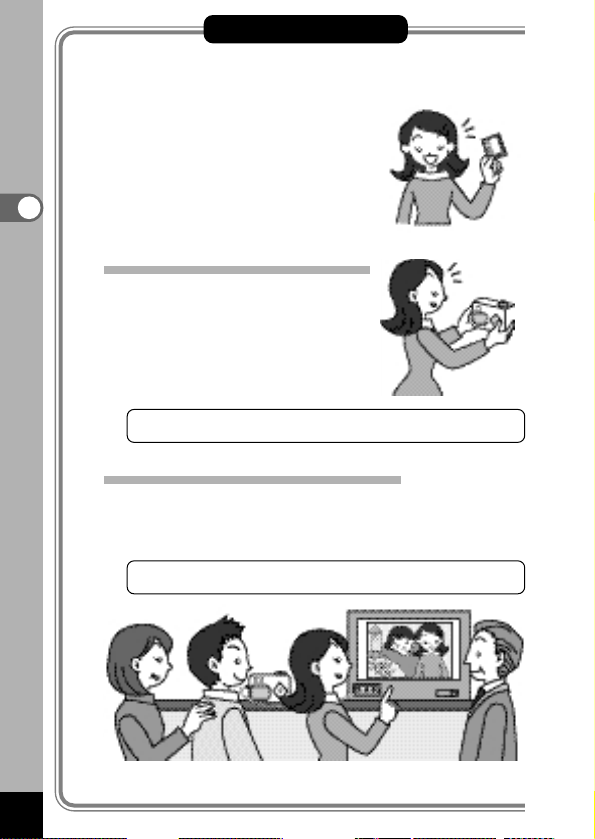
24
Démarrage rapide
Démarrage rapide
Comment visualiser les images
enregistrées
Les images prises avec l’appareil Optio
330GS sont enregistrées sur la carte CF.
Il est possible de visualiser les images
enregistrées sur la carte directement sur
l’appareil, de les transférer sur votre ordinateur et de les imprimer.
Visualisation des images sur l’appareil
L’un des avantages d’un appareil numérique est qu’il vous permet de visualiser
vos photos immédiatement après les
avoir prises.Si vous n’êtes pas satisfait,
vous pouvez vérifier la composition et la
luminosité et reprendre la photo.
Lecture des images fixes
☞
p.22, 70
Visualisation des images sur un écran TV
Pour montrer vos photos à des amis, vous pouvez les afficher sur
l'écran de votre téléviseur.Pour cela, connectez l’appareil au téléviseur à l’aide du câble vidéo.
Visualisation des images sur un écran TV ☞p.77
Page 27
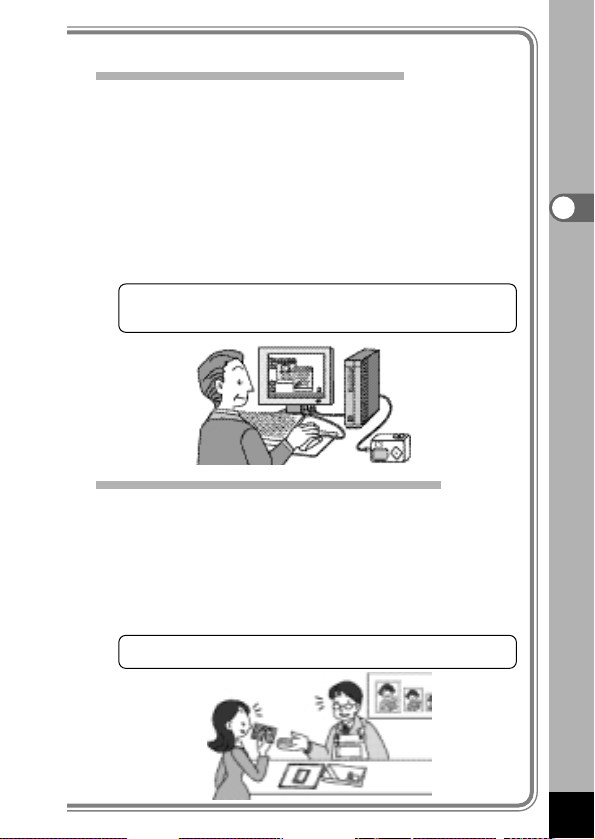
25
Démarrage rapide
Visualisation des images sur un ordinateur
Vous ne devez installer le pilote USB que lors de la première utilisation. Une fois l’installation effectuée, il est possible de visualiser
des images enregistrées et de les modifier sur l’ordinateur simplement en connectant l’appareil à l’ordinateur à l’aide du câble USB
et en téléchargeant les images.Vous pouvez également extraire la
carte CF de l’appareil et transférer les données sur votre ordinateur à l’aide d’un lecteur de cartes. Si vous utilisez un ordinateur
portable, vous pouvez transférer les images en positionnant la
carte CF dans l’adaptateur de cartes et en insérant celui-ci dans la
fente destinée à cet usage.
Visualisation des images sur votre écran PC ☞p.82
Visualisation des images avec votre Macintosh
☞
p.90
Impression des images par un laboratoire photo
Des tirages des images enregistrées sur la carte CF peuvent être
obtenues de la même façon que pour des photographies classiques
en confiant simplement la carte CF à un laboratoire.
Le nombre de copies peut être spécifié et les dates indiquées sur
les épreuves si le système DPOF (Digital Print Order Format) est
paramétré avant de confier la carte CF à un laboratoire qui effectue
des tirages compatibles DPOF.
Réglage des paramètres de l’impression ☞p.78
Page 28
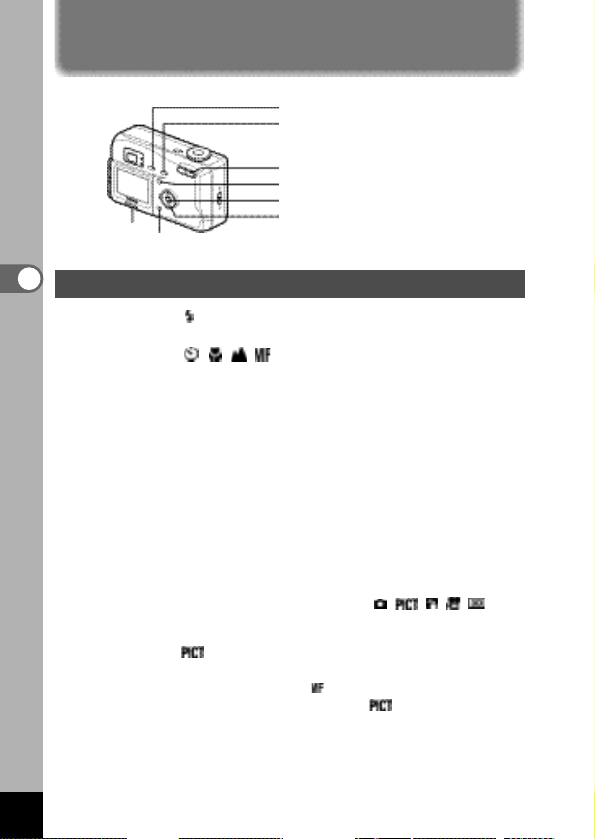
26
Opérations de base
Mode capture
Bouton
Change le mode de flash. (☞p.31)
Bouton
Change le mode de prise de vue comme suit :
Retardateur (
☞
p.61)
Mode macro (
☞
p.29)
Mode infini-paysage (
☞
p.29)
Mise au point manuelle (
☞
p.30)
Commande du zoom
Change la taille du sujet. (☞p.62)
Bouton menu
Affiche les menus actifs dans le menu [Param.Capture] et
[Préférences]. (
☞
p.32)
Bouton de lecture/confirmation
Se met automatiquement en mode lecture.
Bouton de navigation ()
Change la correction d’exposition en mode .
(
☞
p.65)
Règle le niveau Soft (contours flous) lorsque [SOFT] est sélectionné
en mode .(
☞
p.51)
Bouton de navigation ()
Règle la mise au point en mode .(☞p.30)
Sélectionne le mode programme en mode .(
☞
p.50)
Bouton d’affichage
Modifie les informations affichées sur le moniteur ACL.(☞p.48)
Bouton d'inversion
Inverse l’image de la droite vers la gauche sur le moniteur ACL.
(L’image n’est pas enregistrée à l'envers.)(
☞
p.64)
Opérations de base
Utilisation des fonctions des boutons
Page 29
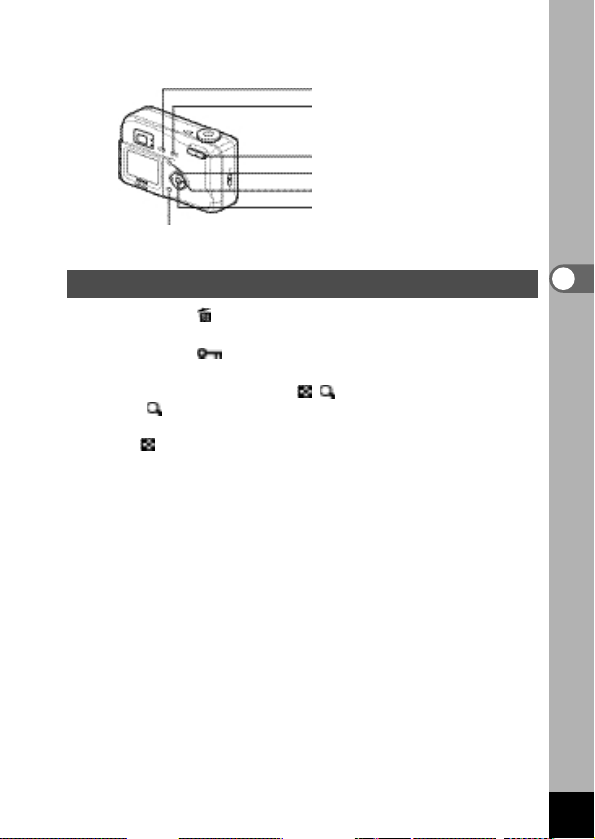
27
Opérations de base
Mode lecture
Bouton
Supprime l’image. (☞p.74)
Bouton
Protège l’image d’un éventuel effacement.(☞p.76)
Commande du zoom / /
– + change la taille de l’image de lecture zoom affichée sur le
moniteur ACL.(
☞
p.62)
Affiche 9 images à la fois.(
☞
p.72)
Bouton menu
Affiche les menus actifs en mode [Lecture] et [Préférences]. (☞p.32)
Bouton de navigation ()
Affiche les images une par une. (☞p.23)
Bouton de lecture/confirmation
Se met automatiquement sur mode capture.
Bouton d’affichage
Modifie les informations affichées sur le moniteur ACL.(☞p.48)
Page 30
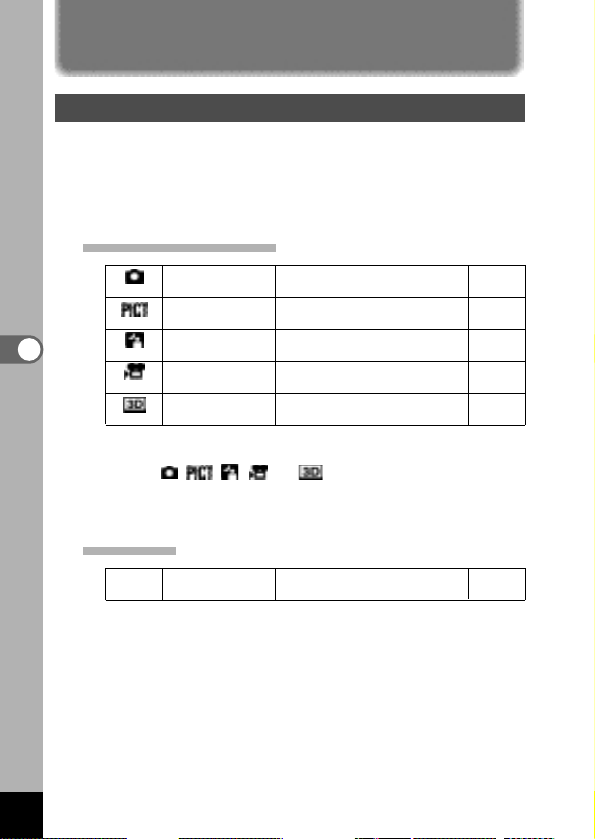
28
Prise de vue
Changement du mode
Le mode capture permet de prendre des photos et le mode lecture
sert à lire ou effacer des images. Pressez le bouton de
lecture/confirmation pour passer du mode capture au mode lecture.
Vous pouvez aussi presser le déclencheur à mi-course en mode
lecture pour passer en mode capture.
Sélection du mode capture
z
Réglez le sélecteur de mode de manière à aligner le repère
sur ou .
x
Pressez le bouton de lecture/confirmation ou le déclencheur
à mi-course en mode lecture.
Mode lecture
z
Pressez le bouton de lecture/confirmation en mode capture.
Mode standard
Tous les réglages peuvent être effectués selon
vos préférences lorsque vous prenez une photo.
Mode scène de nuit
Ce mode permet de prendre des photos
3D.
Mode séquences vidéo
Ce mode permet de prendre des sujets faiblement éclairés comme les scènes de nuit.
Ce mode permet de prendre des
séquences vidéo.
p.22, 49
p.52
p.53
p.55
Mode image 3D
Ce mode permet la lecture des images
enregistrées.
p.70
Mode lecture
Bouton de lecture/confirmation
Les réglages sont effectués en fonction
de la photo que vous prenez.
Mode programme
p.50
Prise de vue
Réglage des fonctions de la prise de vue
Page 31

29
Prise de vue
Sélection du mode de mise au point
Mode de mise au point
z
Pressez le bouton ou en mode capture.
Le mode de mise au point se modifie à chaque pression du bouton, le réglage étant affiché sur le moniteur ACL.
L’appareil est prêt à prendre la photo dans le mode de mise au
point défini.
• Le réglage par défaut du mode mise au point est [Mode autofocus]. Dans ce cas, aucuns icône ne s’affiche sur le moniteur ACL.
• Il est impossible de sélectionner le mode MF dans le mode image
3D.
• Lorsque le mode séquences vidéo est sélectionné, le mode de
mise au point est réglé sur le mode autofocus.
Retardateur
☞
p.61
z
(Aucune
icône)
Mode autofocus L’appareil effectue la mise au point sur le sujet à l’intérieur
de la zone de mise au point lorsque le déclencheur est
pressé à mi-course. Utilisez ce mode lorsque la distance
par rapport au sujet est supérieure à 40 cm.
Mode macro Ce mode est utilisé lorsque la distance au sujet est de
10 à 50 cm environ. L’appareil effectue la mise au point
sur le sujet à l’intérieur de la zone de mise au point
lorsque le déclencheur est pressé à mi-course.
Mode infini-paysage
Mode de mise au point
manuelle
Ce mode est utilisé pour prendre des photos de sujets éloignés.
Effectuez une mise au point manuelle à l’aide du bouton
de navigation ().
Page 32

30
Prise de vue
Si vous prenez une photo en regardant dans le viseur avec le
mode de mise au point réglé en macro, la distance de prise de
vue de l’image obtenue différera de celle vue dans le viseur.
Pensez à vérifier l’image sur le moniteur ACL.
Mise au point manuelle
Lorsque le mode est réglé sur , le centre de l’image est agrandi
en écran plein sur le moniteur ACL.Réglez la mire à l’aide du bouton de navigation tout en regardant l’image sur le moniteur.L’appui
prolongé sur le bouton de navigation ( ) déplace la position de
mise au point rapidement.
Pour une mise au point distante
Pour une mise au point plus rapprochée
Une fois la mise au point réglée, pressez n’importe quel bouton à
l’exception du bouton de navigation () ou relâchez le bouton de
navigation ( ). L’écran revient en affichage normal deux secondes
plus tard.
• Le centre de la photo est également agrandi en mode zoom
numérique.
• Lorsque l’obtention de la mire en mise au point manuelle correcte
s’avère difficile pour la prise de vue dans l’obscurité, pressez le
déclencheur à mi-course en [Mode autofocus] ou [Mode macro]
et le faisceau AF est émis, permettant à l’appareil de cibler plus
facilement le sujet.
Sauvegarde du mode mise au point
☞
p.68
Page 33

31
Prise de vue
z
Sélection du mode flash
• Le flash est coupé lorsque le mode capture est réglé sur ,
prise de vue en continu ou mode infini-paysage.
• Dans les modes [Auto + Réduction des yeux rouges] et [Flash
forcé + Réduction des yeux rouges], le flash se décharge une fois
pour réduire la pupille du sujet. La photo est prise en mode flash
après un court intervalle.
z
Pressez le bouton en mode capture.
L’appui sur le bouton permet de modifier le mode de flash qui
s’affiche sur le moniteur ACL.
Le chargement du flash est signalé par un clignotement rouge du
témoin de l’état du flash. Si ceci se produit lorsque vous pressez
le déclencheur une fois le chargement terminé, l’appareil est prêt
à photographier sur le mode flash déterminé.
Sauvegarde du mode flash ☞p.68
(Aucune
icône)
Flash automatique
Le flash se décharge automatiquement en fonction des conditions d’éclairage.
Auto + Réduction des yeux
rouges
Ce mode réduit le phénomène des yeux rouges provoqué
par l’éclair du flash reflété par les yeux du sujet. Le flash se
décharge quelles que soient les conditions d’éclairage.
Ce mode réduit le phénomène des yeux rouges provoqué par
l’éclair du flash reflété par les yeux du sujet. Le flash se
décharge automatiquement.
Flash coupé
Le flash ne se décharge pas, quelle que soit la luminosité.
Flash forcé + Réduction des
yeux rouges
Flash forcé
Le flash se décharge quelle que soit la luminosité.
Page 34

32
Prise de vue
Les menus s’affichent sur le moniteur ACL à l’aide du bouton menu.Vous
pouvez régler les fonctions de prise de vue, sauvegarder les réglages et
modifier les réglages de l’appareil sur ces menus.
Comment régler les menus
Les instructions du moniteur ACL vous guident dans vos réglages
effectués à partir d’un menu.
z
Pressez le bouton menu.
L’écran des menus apparaît.La zone sélectionnée est affichée
dans un cadre vert.
x
Pressez le bouton de navigation ( ).
Choisissez l’écran de menu à l’aide du bouton de navigation
(
).
c
Aidez-vous du bouton de navigation ( ) pour sélectionner
un élément.
Déplacez le cadre vers le haut ou vers le bas à l’aide du bouton
de navigation (
).
v
Modifiez le réglage à l’aide du bouton de navigation ( ).
v
’
Utilisez le bouton de navigation (
) pour vous déplacer sur
l’écran de sélection.
Pressez le bouton de lecture/confirmation
pour retourner au menu une fois les réglages effectués.
b
Pressez le bouton de lecture/confirmation.
Les réglages sont sauvegardés et l’écran revient au mode capture ou lecture.
• Si vous pressez n’importe quel bouton (sauf celui de lecture/
confirmation) avant de presser le bouton de lecture/
confirmation et quittez l’écran des menus, aucune modification de réglage n’est sauvegardée.
• Même si vous pressez le bouton de lecture/confirmation et
quittez l’écran des menus, si vous extrayez la batterie avant
la mise hors tension de l’appareil ou que vous ne l’éteignez
pas correctement, aucune modification de réglage n’est
sauvegardée.
Réglage des menus
Page 35

33
Prise de vue
Exemple d’une opération de menu
Si vous pressez le déclencheur à mi-course ou la commande du
zoom pour quitter l’écran des menus et passez en mode capture
(mode lecture en mode lecture seule), aucune modification de
réglage n’est sauvegardée.
z
Bouton menu
c
c
c
v
’
Menu [Param.Capture]
Ecran suivant
Menu [Préférences]
Ecran de sélection
Pixels enregistrés
Niveau qualité
Balance des blancs
Zone de m.a.p.
Mesure AE
Sensibilité ISO
Pixels enregistrés
Niveau qualité
Balance des blancs
Zone de m.a.p.
Mesure AE
Sensibilité ISO
Pixels enregistrés
Niveau qualité
Balance des blancs
Zone de m.a.p.
Mesure AE
Sensibilité ISO
Pixels enregistrés
Niveau qualité
Balance des blancs
Zone de m.a.p.
Mesure AE
Sensibilité ISO
Par. Capt.
Préférences
Par. Capt.
Préférences
Par. Capt.
Préférences
Par. Capt.
Préférences
Par. Capt.
Préférences
Par. Capt.
Préférences
Bracketing auto
Couleur
Zoom numérique
Affichage immédiat
Prise de vue en continu
Mode 3D
Bracketing auto
Mode photo appl.
Valeur bracketing
Ex. bracketing
Formater
Bip sonore
Format date
Réglage date
Heure
Langue/
Anglais
mm/jj/aa
Couleur
Mode parallèle
Page 36

Liste des menus
Menu [Param. Capture]
: Réglable
: Fixe au réglage par défaut
Paramètre Description
Régl. par déf. Renvoi
34
Prise de vue
Pixels
enregistrés
Choix du nombre de pixels
enregistrés.
2048 × 1536
p.36
Niveau
qualité
Choix du taux de compression de l’image.
p.37
Balance
des blancs
Réglage de l’équilibre chromatique en fonction de la lumière.
AWB (Auto)
p.38
Zone de
m.a.p.
Modification de la plage de la
mise au point automatique.
[ ]
(Large)
p.40
Zoom
numérique
Prise de vue à l’aide du
zoom numérique.
(Oui)
p.63
Sensibilité
ISO
Réglage de la sensibilité
ISO.
Auto
p.42
Couleur Choix du mode couleur.
Couleur
p.43
Affichage
immédiat
Réglage de la durée de l’affichage immédiat.
0.5s
(0,5 s)
p.44
Netteté Réglage de la netteté.
Normale
p.45
Saturation Réglage de la saturation.
Normale
p.46
Contraste Réglage du contraste.
Normale
p.47
Mode 3D Pour prendre des images 3D.
Mode
parallèle
p.55
Bracketing
auto
Réglage des conditions de prise
de vue telles que l’exposition, la
saturation et la netteté.
Ex.
bracketing
p.66
Prise de
vue en
continu
Pour photographier en continu
tant que le déclencheur est
pressé.
(Arrêt)
p.60
Mémoire
Sauvegarde des réglages de
la prise de vue à la mise
hors tension de l’appareil.
p.68
Mesure AE
Réglage de la méthode de
mesure pour définir l’exposition.
p.41
Bien que les éléments [Fixe au réglage par défaut] puissent être
modifiés dans le menu, ceci n’affecte pas les fonctions de l’appareil.
Page 37

Menu [Lecture]
Menu [Préférences]
35
Prise de vue
Diaporama
Affichage consécutif des images enregistrées
3 s (intervalles de 3 s)
Formater Formatage de la carte CF
Annuler p .94
Réglage date Réglage de la date et de l’heure
01/01/2002 p.96
Sortie vidéo Système de sortie vidéo
Réglage en fonction du réglage par défaut de la langue
p.97
Langue/
Sélection de la langue d’affichage des
menus et des messages
Anglais p.96
Temps de mise en
veille
Réglage du système d’économie d’énergie
1m p.100
Luminosité
Réglage de la luminosité du moniteur
ACL
Normale p.101
Réinitial.
Retour des paramètres de l’appareil
aux réglages par défaut
Annuler p.101
Effet d’écran
Applique l’effet de transition sur l’affichage du moniteur ACL
(Oui)
p.99
Heure Réglage de l’heure
(Arrêt)
p.98
Bip sonore
Réglage du bip sonore retentissant lors
de l’appui sur un bouton
(Oui)
p.97
Format date Réglage du format de la date
Réglage en fonction du réglage par défaut de la langue
p.95
DPOF Réglage des paramètres d’impression
– p.78
Menu [Mémoire]
Ce menu permet de définir si les réglages sont sauvegardés à la
mise hors tension de l’appareil.
Les paramètres enregistrables sont présentés à la p.68.
p.73
Paramètre Description Réglage par défaut Renvoi
Paramètre Description Réglage par défaut Renvoi
Page 38

36
Prise de vue
Sélection des pixels enregistrés
Vous pouvez choisir le nombre de pixels enregistrés parmi
[2048 × 1536], [1600 × 1200], [1024 × 768] et [640 × 480].
z
Sélectionnez [Pixels enregistrés] à
partir du menu [Param. Capture].
x
Modifiez le nombre de pixels à l’aide
du bouton de navigation (
).
c
Appuyez sur le bouton de
lecture/confirmation.
L’appareil est prêt à photographier.
• Les pixels enregistrés sont fixés sur 320 ×240 pixels dans le
mode séquences vidéo.
z
x
c
Pixels enregistrés
Niveau qualité
Balance blancs
Zone de m.a.p.
Mesure AE
Sensibilité ISO
Par. Capt.
Préférences
Pixels enregistrés
Niveau qualité
Balance blancs
Zone de m.a.p.
Mesure AE
Sensibilité ISO
Par. Capture
Préférences
Page 39

37
Prise de vue
Sélection des niveaux de qualité
L’appareil permet de choisir le taux de compression de l’image.
z
Sélectionnez [Niveau qualité] à
partir du menu [Param. Capture].
x
Modifiez la qualité de l’image à
l’aide du bouton de navigation
(
).
c
Appuyez sur le bouton de
lecture/confirmation.
L’appareil est prêt à photographier.
EXCELLENT
La qualité est meilleure avec un volume de données
image important.
BON
La qualité est bonne avec une faible quantité de données
image.
TRES BON
Niveau standard
z
x
c
Pixels enregistrés
Niveau qualité
Balance blancs
Zone de m.a.p.
Mesure AE
Sensibilité ISO
Par. Capt.
Préférences
Pixels enregistrés
Niveau qualité
Balance blancs
Zone de m.a.p.
Mesure AE
Sensibilité ISO
Par. Capture
Préférences
Page 40

38
Prise de vue
Réglage des couleurs en fonction de la lumière (Balance des blancs)
Il est possible d’obtenir un bon rendu des couleurs en réglant la
balance des blancs en fonction des conditions d’éclairage au
moment de la prise de vue.
z
Sélectionnez [Balance blancs] à
partir du menu [Param. Capture].
x
Pressez le bouton de navigation
(
).
L’écran Balance blancs s’affiche.
c
Modifiez le réglage à l’aide du bouton de navigation (
).
v
Pressez deux fois le bouton de lecture/confirmation.
L’appareil est prêt à photographier.
Sauvegarde de la balance des blancs ☞p.68
Auto
L’appareil règle la balance des blancs automatiquement.
Lumière du jour
Ombre
Tungstène
Lumière
fluorescente
Manuel
Ce mode est à utiliser lorsque vous prenez des photos
au soleil en extérieur.
Ce mode permet de prendre des photos de sujets à l’ombre
en extérieur.
Ce mode est conçu pour des sujets éclairés à la lumière
électrique ou par une autre source de lumière tungstène.
Ce mode est réservé à la photographie en lumière
fluorescente.
Ce mode permet de régler la balance des blancs manuellement.
z
xc
v
Pixels enregistrés
Niveau qualité
Balance blancs
Zone de m.a.p.
Mesure AE
Sensibilité ISO
Par. Capt.
Préférences
Balance blancs
Page 41

39
Prise de vue
Réglage manuel
z
Sélectionnez [ ] (manuel)sur l’écran de la balance des
blancs.
x
Pointez l’appareil vers une feuille de
papier blanc par exemple et pressez
le déclencheur.
c
Pressez le bouton d’affichage.
La balance des blancs est réglée automatiquement, [Régler] s’affiche sur le
moniteur ACL et l’appareil retourne à
l’écran des menus.
v
Pressez le bouton de lecture/confirmation.
L’appareil est prêt à photographier.
Balance blancs
AFFICHAGE
Régler
Page 42

40
Prise de vue
Changement de la zone de mise au point (Zone m.a.p.)
Il est possible de changer l’angle de la mire AF.
z
Sélectionnez [Zone m.a.p.] à partir du menu [Param.
Capture].
x
Modifiez le réglage à l’aide du
bouton de navigation (
).
c
Appuyez sur le bouton de
lecture/confirmation.
L’appareil est prêt à photographier.
La mire AF n’apparaît pas sur le viseur.Vérifiez toujours la zone de
mise au point sur le moniteur ACL.
Sauvegarde de la mire AF
☞
p.68
[ ]
[ ]
Plage normale (Large)
La plage AF se réduit. (Point)
z
x
c
Pixels enregistrés
Niveau qualité
Balance blancs
Zone de m.a.p.
Mesure AE
Sensibilité ISO
Par. Capt.
Préférences
Pixels enregistrés
Niveau qualité
Balance blancs
Zone de m.a.p.
Mesure AE
Sensibilité ISO
Par. Capture
Préférences
Page 43

41
Prise de vue
Réglage de la plage de mesure pour détermination de l’exposition (Mesure AE)
Vous pouvez choisir quelle partie de l’écran vous souhaitez utiliser
pour mesurer la luminosité et déterminer l’exposition.
z
Sélectionnez [Mesure AE] à partir du menu [Param. Capture].
x
Modifiez le mode de mesure à l’aide
du bouton de navigation (
).
c
Appuyez sur le bouton de
lecture/confirmation.
L’appareil est prêt à photographier.
Sauvegarde du mode de mesure AE ☞p.68
Multizone
L’exposition est le résultat d’une analyse de toute l’image.
Centrale pondérée
Cette mesure privilégie le centre de l’image pour déterminer l’exposition.
Point
L’exposition est définie uniquement par la petite zone au centre de
l’image.
z
x
c
Pixels enregistrés
Niveau qualité
Balance blancs
Zone de m.a.p.
Mesure AE
Sensibilité ISO
Par. Capt. Préférences
Pixels enregistrés
Niveau qualité
Balance blancs
Zone de m.a.p.
Mesure AE
Sensibilité ISO
Par. Capture
Préférences
Page 44

42
Prise de vue
Réglage de la sensibilité ISO (Sensibilité ISO)
Vous pouvez sélectionner la sensibilité ISO pour régler la luminosité
de l’environnement.
Sensibilité ISO
z
Sélectionnez [Sensibilité ISO] à
partir du menu [Param. Capture].
x
Modifiez la sensibilité ISO à l’aide
du bouton de navigation (
).
c
Appuyez sur le bouton de
lecture/confirmation.
L’appareil est prêt à photographier.
La sensibilité ISO réglée automatiquement est de 100 ou 200.
Sauvegarde de la sensibilité ISO
☞
p.68
Auto
L’appareil règle la vitesse automatiquement.
100
200
400
• Une faible sensibilité ISO produit des images nettes avec peu ou
pas de bruit et diminue la vitesse d’obturation en cas de faible
luminosité.
• Une sensibilité ISO plus élevée utilise une vitesse d’obturation plus
rapide en cas de faible luminosité pour réduire les vibrations de
l’appareil, ce qui entraîne un flou de la photo.
z
x
c
Pixels enregistrés
Niveau qualité
Balance blancs
Zone de m.a.p.
Mesure AE
Sensibilité ISO
Par. Capt. Préférences
Pixels enregistrés
Niveau qualité
Balance blancs
Zone de m.a.p.
Mesure AE
Sensibilité ISO
Par. Capture
Préférences
Page 45

43
Prise de vue
Sélection du mode couleur (Couleur)
Vous pouvez donner plus d’allure à vos photos en modifiant les
couleurs en noir et blanc ou sépia.
Mode couleur
z
Sélectionnez [Couleur] à partir du menu [Param. Capture].
x
Modifiez le réglage du mode couleur
à l’aide du bouton de navigation
(
).
c
Appuyez sur le bouton de
lecture/confirmation.
L’appareil est prêt à photographier.
Couleur
La photo est prise en couleur.
N & B
La photo est prise en noir et blanc.
Sépia
La photo est prise en sépia.
z
x
c
Pixels enregistrés
Niveau qualité
Balance blancs
Zone de m.a.p.
Mesure AE
Sensibilité ISO
Par. Capt. Préférences
Bracketing auto
Couleur
Zoom numérique
Affichage immédiat
Prise de vue en continu
Mode 3D
Par. Capture
Préférences
Couleur
Mode parallèle
Page 46

44
Prise de vue
Réglage de la durée de l’affichage immédiat (Affich. immédiat)
L’appareil offre le choix entre les durées d’affichage immédiat suivantes : 0,5 s, 1 s, 2 s, 3 s, 5 s ou désactivé (aucun affichage).
z
Sélectionnez [Affich. immédiat] à partir du menu
[Param. Capture].
x
Modifiez la durée de l’affichage à
l’aide du bouton de navigation
(
).
c
Appuyez sur le bouton de
lecture/confirmation.
L’appareil est prêt à photographier.
Le réglage de l’affichage immédiat est sauvegardé à la mise hors
tension de l’appareil.
z
x
c
Pixels enregistrés
Niveau qualité
Balance blancs
Zone de m.a.p.
Mesure AE
Sensibilité ISO
Par. Capt.
Préférences
Bracketing auto
Couleur
Zoom numérique
Affichage immédiat
Prise de vue en continu
Mode 3D
Par. Capture
Préférences
Couleur
Mode parallèle
Page 47

45
Prise de vue
Réglage de la netteté (Netteté)
Il est possible de choisir entre une image nette et une image aux
contours flous.
z
Sélectionnez [Netteté] à partir du menu [Param. Capture].
x
Modifiez le réglage à l’aide du bouton de navigation (
) pour passer
de [Normale] à [+] ou [-].
c
Appuyez sur le bouton de
lecture/confirmation.
L’appareil est prêt à photographier.
z
x
c
Pixels enregistrés
Niveau qualité
Balance blancs
Zone de m.a.p.
Mesure AE
Sensibilité ISO
Par. Capt.
Préférences
Par. Capture Préférences
Mémoire
Netteté
Saturation
Contraste
Page 48

46
Prise de vue
Réglage de la saturation (Saturation)
Vous pouvez régler la saturation.
z
Sélectionnez [Saturation] à partir du menu [Param. Capture].
x
Modifiez le réglage à l’aide du bouton de navigation (
) pour passer
de [Normale] à [+] ou [-].
c
Appuyez sur le bouton de
lecture/confirmation.
L’appareil est prêt à photographier.
z
x
c
Pixels enregistrés
Niveau qualité
Balance blancs
Zone de m.a.p.
Mesure AE
Sensibilité ISO
Par. Capt.
Préférences
Par. Capture
Préférences
Mémoire
Netteté
Saturation
Contraste
Page 49

47
Prise de vue
Réglage du contraste (Contraste)
Vous pouvez régler le contraste.
z
Sélectionnez [Contraste] à partir du menu [Param. Capture].
x
Modifiez le réglage à l’aide du bouton de navigation (
) pour passer
de [Normale] à [+] ou [-].
c
Appuyez sur le bouton de
lecture/confirmation.
L’appareil est prêt à photographier.
z
x
c
Par. Capt.
Préférences
Pixels enregistrés
Niveau qualité
Balance blancs
Zone de m.a.p.
Mesure AE
Sensibilité ISO
Par. Capture
Préférences
Mémoire
Netteté
Saturation
Contraste
Page 50

48
Prise de vue
Affichage du paramétrage de la prise de vue (Mode affichage)
En prise de vue, il est possible d’afficher le paramétrage défini sur le
moniteur ACL.
Le bouton d’affichage permet de modifier le mode d’affichage.
Affichage activé
Le paramétrage de la prise de vue
apparaît.
q Mode flash w Mode prise de vue
e Mode mise au point r Mode capture
t Mire AF
y Le nombre de vues à prendre
u Témoin de la pile i Date & heure
Affichage histogramme
L’histogramme indique la répartition de la
luminosité.
L’abscisse correspond à la luminosité
(le point plus sombre étant à l’extrémité
gauche et le plus clair à l’extrémité droite)
et l’ordonnée au nombre total de pixels.
Affichage désactivé
Aucune donnée du paramétrage de la prise
de vue n’est affichée.
• La mire AF en mode autofocus et le
symbole de la pile s’affichent.
• Si vous modifiez un des modes tel que
le mode flash, il s’affiche pendant
quelques secondes.
Moniteur ACL désactivé
Le moniteur ACL est éteint.
Sauvegarde du mode d’affichage ☞p.68
Affichage activé
Page 51

49
Prise de vue
Prise de vues avec toutes les fonctions programmées (Mode standard)
Réglez le sélecteur de mode sur pour pouvoir utiliser toutes les
fonctions.
z
Réglez le sélecteur de mode sur .
x
Pressez le bouton menu.
L’écran des menus apparaît.Pour de plus amples détails sur les
réglages, reportez-vous au chapitre « Utilisation des menus »
(p.32).
c
Pressez le déclencheur.
La photo est prise.
Prise de vue images fixes ☞p.20
x
z
c
Prise de vue
Page 52

50
Prise de vue
Sélectionnez le mode programme en fonction de la prise de
vue Scène (Mode programme)
Vous pouvez sélectionner le mode programme en fonction de la
prise de vue.
Mode programme
Il existe sept modes disponibles dans le mode programme.
Lorsque le mode programme est sélectionné parmi les
modes suivants :
,,,,,
z
Réglez le sélecteur de mode sur
x
Pressez le bouton de navigation ()
pour afficher les modes programme.
c
Sélectionnez le mode désiré à l’aide
du bouton de navigation (
).
v
Pressez le bouton de lecture/
confirmation.
Le mode est sélectionné.
b
Pressez le déclencheur.
La photo est prise.
Paysage
Permet de prendre des photos de paysage avec des couleurs lumineuses.
Fleur
Permet de prendre des photos de fleurs lumineuses.
Soft
(contours
flous)
Permet de prendre des portraits et d’autres photos avec des teintes douces.
Surf et
neige
Permet de prendre des photos nettes d’endroits magnifiques telles
que des plages et des montagnes enneigées.
Coucher de
soleil
Permet de reproduire de belles couleurs pour les photos de
levers et de couchers de soleil.
Portrait
Permet de prendre des portraits avec un effet d’espace, mettant
la personne en valeur.
Auto portrait
Permet de prendre de belles photos nettes d’autres personnes et
de vous-même.
Lorsqu’un autre mode que [ ] est sélectionné.
v
c
x
z
Page 53

51
Prise de vue
Lorsque est sélectionné
z
Réglez le sélecteur de mode sur
x
Sélectionnez le mode soft à l’aide du
bouton de navigation (
).
c
Réglez le niveau du mode soft à l’aide
du bouton de navigation (
).
v
Pressez le bouton de lecture/
confirmation.
Le niveau du mode soft est réglé.
b
Pressez le déclencheur.
La photo est prise.
• Le mode programme peut également être sélectionné en
pressant le déclencheur à mi-course ou tout autre bouton
(à l’exception du bouton menu et du bouton de navigation) ou
en n’effectuant aucune opération pendant plus de cinq secondes.
• Le niveau du mode soft réglé est sauvegardé dans l’appareil et
sera toujours opérationnel la prochaine fois que vous prendrez
une photo en mode soft.
Lorsque [ ] est sélectionné.
b
v
xc
z
Page 54

52
Prise de vue
Prise de vue en basse lumière (Mode scène de nuit)
L’appareil se règle automatiquement pour les sujets faiblement
éclairés comme les scènes de nuit.
z
Réglez le sélecteur de mode sur .
x
Pressez le déclencheur.
La photo est prise.
Utilisation du déclencheur ☞p.21
Lecture des images
☞
p.22
La vitesse d’obturation étant lente en cas de faible lumière,
évitez de bouger l’appareil.
L’écran suivant met du temps à apparaître pour réduire le bruit de
l’image
x
z
Page 55

53
Prise de vue
Prise de vue vidéo (Mode séquences vidéo)
Ce mode permet de prendre des séquences vidéo. La longueur
maximale d’une image animée est de 30 secondes. Souvenez-vous
que le son ne peut être enregistré.
z
Réglez le sélecteur de mode sur .
L’information suivante apparaît sur le
moniteur ACL.
Flash coupé
Temps de prise de vue restant
Nombre des séquences vidéo
restantes
x
Pressez le déclencheur.
La prise de vue démarre.
Vous pouvez modifier la taille de l’image à l’aide de la commande
du zoom.
:
agrandit l’image
:
réduit l’image
c
Pressez le déclencheur.
La prise de vue se termine.
Le temps de prise de vue restant s’affiche.
xc
z
Page 56

54
Prise de vue
Maintien du doigt sur le déclencheur
Une pression sur le déclencheur pendant plus d’une seconde lance
la prise de vue qui s’interrompt lorsque le déclencheur est relâché.
Lecture des séquences vidéo
☞
p.71
• Le flash ne se déclenche pas en mode séquences vidéo.
• Le mode de mise au point est réglé sur autofocus en mode
séquences vidéo.
• La prise de vue en continu n’est pas possible en mode
séquences vidéo.
• Le moniteur ACL ne peut être désactivé en mode séquences
vidéo.
• Le son ne peut être enregistré en mode séquences vidéo.
Page 57

55
Prise de vue
Prise de vue images stéréo (Mode Image 3D)
Vous pouvez prendre des photos 3D à l’aide du moniteur ACL et les
visualiser grâce à la méthode parallèle ou diagonale (p.58).Si vous
imprimez les images 3D et que vous les visualisez au moyen d’une
visionneuse d’images 3D fourni, l’image apparaît en trois dimensions.
z
Réglez le sélecteur de mode sur
L’écran du moniteur ACL est divisé en deux parties.Le côté
gauche de l’écran permet de prendre la première photo.
x
Pressez le bouton menu.
Le menu [Param.Capture] s’affiche.
c
Sélectionnez le [Mode 3D] à l’aide du
bouton de navigation ().
v
Sélectionnez [Mode parallèle] ou
[Mode diagonal] à l’aide du bouton
de navigation (
).
Pour visualiser l’image à l’aide de la
visionneuse d’images 3D, sélectionnez [Mode parallèle].
Vous pouvez également la visualiser sans le viseur d’images.
b
Pressez le bouton de lecture/confirmation.
Le mode image 3D réapparaît.
n
Prenez la première photo en regardant le repère de capture.
Tenez l’appareil de façon à ce que le
sujet se trouve au centre de la moitié
gauche de l’écran et pressez le déclencheur.L’image s’affiche sur la moitié
gauche de l’écran du moniteur ACL.Le
côté droit de l’écran permet de prendre
la seconde photo.
z
n.
x
cv
b⁄0
Bracketing auto
Couleur
Zoom numérique
Affichage immédiat
Prise de vue en continu
Mode 3D
Couleur
Mode parallèle
Par. Capture
Préférences
Page 58

56
Prise de vue
m
Déplacez l’appareil sur la droite
sans modifier votre position.
,
Faites chevaucher les images.
Sur le côté droit de l’écran, la première image apparaît comme translucide
sur la seconde image. Composez la
scène afin que la première image translucide soit superposée sur
les contours de la seconde image réelle.
.
Pressez le déclencheur.
La seconde photo est prise et l’écran du moniteur ACL retourne à
l’état décrit en
b
. Si vous continuez à prendre des photos, suivez
les étapes décrites en
n
et suivantes.
⁄0
Pressez le bouton de lecture/confirmation.
L’écran du moniteur ACL affiche la première et la deuxième
image.
• Pour annuler le mode image 3D, passez à un autre mode capture.
• Le bouton d’affichage ne se déclenche pas en mode image 3D.
• L’effet 3D n’est pas atteint si les deux images sont prises dans
des positions très différentes (hauteurs) ou ne sont pas droites.
Lors de la prise de vue d’une personne, il est recommandé que
votre modèle reste aussi immobile que possible et que vous preniez la deuxième photo le plus rapidement possible.Il est plus
facile de prendre des photos à l’aide d’un pied ou d’une base
appropriée.
• Pour référence, l’appareil doit être déplacé à environ 1/40 de la
distance entre l’appareil et le sujet. Par exemple, si le sujet se
trouve à 3 m, l’appareil doit se trouver à une distance de 3 m ÷ 40
= 7,5 cm.
Toutefois, dans la mesure où la façon de voir les images 3D diffère selon les personnes, il ne faut pas s’inquiéter.Reportez-vous
au tableau ci-dessous pour savoir comment déplacer l’appareil.
Distance par rapport au
sujet
Mouvements de l’appareil
0,1 m
0,5 cm
0,3 m
1 cm
0,5 m
1,5 cm
1 m
2,5 cm
3 m
7,5 cm5m13 cm
Page 59

57
Prise de vue
Exemple d’une image 3D
Page 60

58
Prise de vue
Visualisation des images 3D grâce à la méthode parallèle
ou diagonale
Nos yeux étant éloignés d’environ 6 à 7 cm de distance, il existe une
légère déformation entre ce que l’on voit avec l’œil droit et ce que
l’on voit avec l’œil gauche.Cette différence est utilisée par notre cerveau pour produire une image 3D.Ce principe s’applique à la prise
de vue et à la visualisation des images 3D.
Les images 3D peuvent être visualisées grâce à la méthode parallèle où les lignes gauche et droite de vision sont virtuellement parallèles comme si vous regardiez une scène distante, ou grâce à la
méthode diagonale où les lignes gauche et droite de vision se croisent, comme lorsque vous croisez les yeux.La visualisation des
images 3D sans le viseur nécessite de l’entraînement mais reste
tout à fait possible.
Assemblage du viseur d’images 3D
Assemblez le viseur d’images 3D fourni avec l’appareil comme
indiqué ci-dessous.
Page 61

59
Prise de vue
Visualisation des images 3D à l’aide du viseur d’images 3D
Imprimez les images de façon à ce qu’elles soient d’une largeur
d’environ 11 ou 12 cm et placez le diviseur de la visionneuse
d’images 3D au milieu des deux.
Transfert des images à l’aide d’un PC ou d’un Macintosh
☞
p.82 ou p.90
Comme la distance qui sépare l’œil gauche de l’œil droit diffère
selon les personnes, certains pourraient avoir des difficultés à obtenir un effet tridimensionnel même en regardant des épreuves de
taille identique. Cela pourrait être particulièrement difficile si les
images sont soit très petites soit très grandes.Essayez des tailles
différentes jusqu’à obtenir l’effet désiré.
• Ne regardez jamais le soleil directement à travers la visionneuse 3D.
• Ne laissez jamais la visionneuse 3D exposée en plein soleil
sous peine de provoquer un incendie.
Page 62

60
Prise de vue
b
z
xc
v
Prise de vue en continu
Les photos sont prises en continu tant que le déclencheur est pressé.
z
Pressez le menu bouton en mode capture.
Le menu [Mode Capture] apparaît.
x
Sélectionnez [Prise de vue en continu] à l’aide du bouton de navigation
(
).
b
Sélectionnez (Oui) à l’aide du
bouton de navigation (
).
v
Pressez le bouton de lecture/confirmation.
L’icône (Prise de vue en continu) s’affiche sur le moniteur
ACL.
b
Pressez le déclencheur.
Les photos sont prises en continu aussi longtemps que le déclencheur est enfoncé.La prise de vue s’arrête au relâchement du
déclencheur.
Lecture des images ☞p.22
• Vous pouvez continuer à prendre des photos tant que la carte CF
n’est pas pleine.
• L’inter valle varie en fonction des réglages [Pixels enregistrés] et
[Niveau qualité].
• Le flash ne se décharge pas en mode de prise de vue en
continu.
• La prise de vue en continu n’est pas possible en mode
séquences vidéo et image 3D.
Bracketing auto
Couleur
Zoom numérique
Affichage immédiat
Prise de vue en continu
Mode 3D
Couleur
Mode parallèle
Par. Capture
Préférences
Pixels enregistrés
Niveau qualité
Balance blancs
Zone de m.a.p.
Mesure AE
Sensibilité ISO
Par. Capt.
Préférences
Page 63

61
Prise de vue
z
x
Utilisation du retardateur
Le déclenchement intervient 10 secondes après la pression du
déclencheur.
z
Pressez le bouton / / / pour afficher sur le
moniteur ACL.
x
Pressez le déclencheur.
Le retardateur est activé et le témoin du retardateur s’allume. La
photo est prise environ trois secondes après le début du clignotement du témoin du retardateur.
• Si vous mettez le moniteur ACL sous tension, le décompte des
secondes s’affiche.
• Si vous pressez le bouton de navigation ou un autre bouton tel
que le bouton menu durant le décompte des secondes, le retardateur est annulé.
Lecture des images
☞
p.22
Prise de vue en mode auto portrait
☞
p.64
Page 64

62
Prise de vue
Zoom
Vous pouvez utiliser le zoom pour prendre des photos en mode télé
ou grand angle.
z
Pressez la commande du zoom en
mode capture.
:
agrandit la taille du sujet
:
réduit la taille du sujet
La désactivation de la fonction du
zoom numérique permet d’agrandir
les photos jusqu’à 3× à l’aide du zoom
numérique.
L’activation du zoom numérique permet d’agrandir l’image à un grossissement de 8× maximum.
z
Numérique
Plage de
zoom
Barre
zoom
Page 65

63
Prise de vue
Activation de la fonction du zoom numérique
z
Pressez le menu bouton en mode capture.
Le menu [Mode Capture] apparaît.
x
Sélectionnez [Zoom numérique] à
l’aide du bouton de navigation (
).
c
Sélectionnez (Oui) à l’aide du
bouton de navigation (
).
v
Pressez le bouton de lecture/confirmation.
L’appareil est prêt à photographier.
• Lors de la mise hors tension du moniteur ACL, le zoom
numérique s’éteint même s’il a été activé.
Sauvegarde du réglage de la fonction du zoom numérique ☞p.68
Bracketing auto
Couleur
Zoom numérique
Affichage immédiat
Prise de vue en continu
Mode 3D
Couleur
Mode parallèle
Préférences
Par. Capture
Page 66

64
Prise de vue
Se photographier soi-même (mode auto-portrait)
Lorsque vous désirez faire un auto-portrait ou figurer sur la photo,
vous pouvez déplacer le moniteur ACL pour vous voir dans le
moniteur.
z
Retournez le moniteur ACL.
x
Inversez l’image du moniteur ACL.
Lorsque vous pressez le bouton d'inversion, apparaît sur le
moniteur ACL et l’image est affichée à l'envers de droite à
gauche.
c
Pressez le déclencheur.
La photo est prise.
• L’image n’est pas enregistrée à l'envers.
• L’écran menu n’est pas inversé.
• Si vous pressez le bouton d'inversion sans ouvrir le moniteur ACL
vers l’extérieur, l’image sera inversée sur le moniteur ACL.
• Si vous prenez des photos en cas de faible luminosité, utilisez le
retardateur pour éviter que l'appareil ne bouge lorsque vous
appuyez sur le déclencheur.
Retardateur
☞
p.61
c
x
z
Page 67

65
Prise de vue
z
Correction d’exposition
Vous pouvez prendre des photos intentionnellement surexposées ou
sous exposées.
z
Pressez le bouton de navigation
(
) en mode capture.
Le bouton de navigation ()
augmente la valeur de la correction d’exposition (+)
Le bouton de navigation ()
diminue la valeur de la correction d’exposition (–)
La valeur réglée s’affiche sur le moniteur ACL.
• Si vous pressez une fois sur ou ou si vous réglez sur ± 0, la
valeur réglée affichée sur le moniteur ACL disparaît après deux
secondes.
Sauvegarde de la correction d’exposition
☞
p.68
Niveau de correction
d’exposition
Page 68

66
Prise de vue
Changement automatique des conditions de prise de vue (bracketing auto)
Vous pouvez prendre trois clichés successifs tout en modifiant automatiquement les réglages de l’exposition, de la balance des blancs,
de la saturation, de la netteté et du contraste.
z
Pressez le menu bouton en mode capture.
Le menu [Param.Capture] s’affiche.
x
Sélectionnez [Bracketing auto] à l’aide du bouton de
navigation
().
c
Pressez le bouton de navigation ().
L’écran [Mode photo appliqué] pour sélectionner le réglage du
bracketing s’affiche.
v
Sélectionnez les conditions pour la
fonction de bracketing à l’aide du
bouton de navigation (
).
Si vous avez sélectionné [Saturation],
[Netteté] ou [Contraste], ignorez les
étapes 5 et 6 et passez à la 7.
Si vous avez sélectionné [Ex.bracketing]
ou [Balance blancs], suivez la procédure des étapes 5 et 6.
b
Sélectionnez [Valeur bracketing] à l’aide du bouton de
navigation (
).
n
Réglez les incréments de bracketing
à l’aide du bouton de navigation
(
).
Outre le mode normal, vous pouvez
prendre 2 autres clichés en utilisant un
réglage plus et un réglage moins.
,
z
xcvbn.
m
Bracketing auto
Couleur
Zoom numérique
Affichage immédiat
Prise de vue en continu
Mode 3D
Couleur
Mode parallèle
Préférences
Par. Capture
Bracketing auto
Mode photo appliqué
Valeur bracketing
Ex. bracketing
Bracketing auto
2
Valeur bracketing
Ex. bracketing
Page 69

67
Prise de vue
m
Pressez le bouton de lecture/confirmation.
Le mode bracketing est réglé.L’icône bracketing auto s’affiche sur
le moniteur ACL.
,
Pressez le déclencheur.
Trois photos sont prises en continu, puis l’appareil revient en
mode de prise de vue normal.
• Vérifiez les photos que vous avez prises en utilisant le mode
lecture.
• Si vous réglez l’appareil sur bracketing auto lors du réglage du
mode de prise de vue en continu, la prise de vue en continu est
annulée.
• Le réglage de bracketing auto s’annule en pressant le bouton
menu ou lecture/confirmation.
Lecture des images
☞
p.22
Page 70

68
Prise de vue
Sauvegarde des éléments du menu (Mémoire)
Il est possible de sauvegarder les réglages pour les conserver après une
mise hors tension de l’appareil. La sélection de (Oui) permet de sauvegarder
les réglages tels qu’ils étaient juste avant que l’appareil ne soit éteint.Les
paramètres reprennent les valeurs par défaut si (Arrêt) est sélectionné lors
de la mise hors tension de l’appareil.
Les éléments du menu non inclus dans [Mémoire] sont sauvegardés
dans les réglages sélectionnés sur les menus pour chaque fonction
à la mise hors tension de l’appareil.
Flash
Réglage par défaut
Le réglage du mode flash sur le bouton est sauvegardé.
Mode mise au point
Le réglage du mode mise au point est sauvegardé.
Paramètre
Description
Balance blancs
Le réglage [Balance blancs] du menu [Param.Capture] est sauvegardé.
Zoom numérique
Le réglage [Zoom numérique] du menu [Param.Capture] est
sauvegardé.
Mesure AE
Le réglage [Mesure AE] du menu [Param.Capture] est sauvegardé.
Fichier #
Le numéro du fichier est sauvegardé.La numérotation se poursuit
consécutivement en cas d’utilisation d’une nouvelle carte CF.
Zone de m.a.p.
Le réglage [Zone m.a.p.] du menu [Param. Capture] est sauvegardé.
Sensibilité ISO
Le réglage [Sensibilité ISO] du menu [Param.Capture] est
sauvegardé.
Position zoom
Le réglage de la position du zoom est sauvegardé.
AFFICHAGE
Le mode d’affichage du moniteur ACL est sauvegardé.
Sauvegarde des réglages (Mémoire)
Correction d’exposition
La correction EV est sauvegardée.
Page 71

69
Prise de vue
z
Pressez le menu bouton en mode
capture.
x
Sélectionnez [Mémoire] à l’aide du
bouton de navigation (
).
c
Pressez le bouton de navigation ().
Le menu [Mémoire] s’affiche.
v
Sélectionnez le paramètre à l’aide
du bouton de navigation (
).
b
Activez (Oui) et désactivez
(Arrêt) à l’aide du bouton de
navigation (
).
n
Pressez le bouton de lecture/
confirmation deux fois.
L’appareil est prêt à photographier.
Pixels enregistrés
Niveau qualité
Balance blancs
Zone de m.a.p.
Mesure AE
Sensibilité ISO
Par. Capt.
Préférences
Mémoire
Flash
Correction d’exposition
Balance blancs
Zone de m.a.p.
Mesure AE
Sensibilité ISO
Page 72

70
Lecture/Effacement
Lecture des images fixes
Reportez-vous au paragraphe « Lecture des images » (p.22) ou
« Lecture des images précédentes ou suivantes » (p.23).
Lecture zoom
Il est possible d’afficher les images avec des grossissements atteignant jusqu’à 12x. Les instructions du moniteur ACL vous guident
dans cette opération de grossissement.
z
Accédez au mode lecture et choisissez l’image que vous
désirez grossir à l’aide du bouton de navigation (
).
x
Pressez de la commande du zoom.
L’image est grossie (de 1× à 12×).
Si vous maintenez ( ) enfoncé, le
grossissement de l’image change en
permanence.
Lorsque l’image grossie est affichée à
l’écran, il est possible d’effectuer les opérations suivantes :
Bouton de navigation ( ) Déplace la position de
grossissement
Commande du zoom / / ( ) Augmente la taille de l’image
Commande du zoom / / ( ) Réduit la taille de l’image
Bouton d’affichage Active et désactive les repères
c
Pressez le bouton de lecture/confirmation.
La lecture zoom est désactivée.
Il n’est pas possible de grossir les séquences vidéo.
Lecture/Effacement
Lecture des images
x
z
c
Page 73

71
Lecture/Effacement
Lecture des séquences vidéo
L’appareil vous permet de visualiser des séquences vidéo.Les instructions du moniteur ACL facilitent l’utilisation de cette fonction.
z
Accédez au mode de lecture et choisissez l’image animée
que vous désirez afficher à l’aide du bouton de navigation
(
).
x
Pressez le bouton de navigation ().
La lecture démarre.
En mode lecture, il est possible
d’effectuer les opérations suivantes :
Bouton de navigation () : Lecture
arrière
Bouton de navigation () : Lecture avant
Bouton de navigation () : Pause
Bouton d’affichage : Modifie le mode d’affichage
Lorsque l’appareil est sur pause, il est possible d’effectuer les
opérations suivantes :
Bouton de navigation () : Vue précédente
Bouton de navigation () : Vue suivante
Bouton de navigation () : Désactive la fonction pause
Bouton d’affichage : Modifie le mode d’affichage
c
Pressez le bouton de navigation ().
La lecture de la séquence vidéo s’interrompt.
z x c
Page 74

72
Lecture/Effacement
Affichage 9 images
Il est possible d’afficher 9 images à la fois.
z
Accédez au mode lecture et choisissez une image à l’aide du
bouton de navigation (
).
x
Pressez de la commande du
zoom / .
L’appareil affiche 9 images, l’image
sélectionnée se trouvant au centre.
Choisissez une image à l’aide du
bouton de navigation ( ).
Lorsque 10 images ou plus ont été
enregistrées, sélectionnez une image
dans la colonne de gauche et appuyez
sur le bouton de navigation () pour afficher les 9 images précédentes. La sélection d’une image de la colonne de droite et la
pression du bouton de navigation () vous permettent d’afficher
les 9 images suivantes.
c
Pressez de la commande du zoom / .
L’écran affiche uniquement l’image sélectionnée.
v
Pressez le bouton de lecture/confirmation.
L’appareil est prêt à photographier.
En cas d’image animée, l’appareil affiche la première vue constituant
cette image.
Image sélectionnée
x
z
c
Page 75

73
Lecture/Effacement
Diaporama
L’appareil affiche toutes les images de la carte CF en continu.
z
Accédez au mode lecture et choisissez l’image à partir de
laquelle vous souhaitez lancer le diaporama à l’aide du
bouton de navigation (
).
x
Pressez le bouton menu.
Le menu [Param.lecture] apparaît.
c
Sélectionnez [Diaporama] à l’aide
du bouton de navigation (
).
v
Utilisez le bouton de navigation (
) pour modifier l’intervalle d’affi-
chage.
Vous avez le choix entre les temps suivants : 3s (3 s), 5s (5 s),
10s (10 s), 15s (15 s), 20s (20 s), 30s (30 s).
b
Pressez le bouton de lecture/confirmation.
L’appareil affiche les images en fonction de l’intervalle défini entre
chaque vue.
• Si vous pressez le bouton de navigation ou n’importe quel bouton
tel que menu durant la lecture en continu, le diaporama s’interrompt.
• Pressez n’importe quel bouton pour relancer le diaporama.
• En cas de séquence filmée, lorsqu’une séquence vidéo est affichée, l’affichage de la séquence vidéo suivante ne tient pas
compte de l’intervalle réglé pour le diaporama.
x
zcv
b
Lecture Préférences
Diaporama
Page 76

74
Lecture/Effacement
Effacement d’une seule image
z
Accédez au mode lecture et choisissez l’image que vous
désirez effacer à l’aide du bouton de navigation (
).
x
Pressez le bouton .
L’écran Supprimer s’affiche.
c
Sélectionnez [Supprimer] à l’aide du
bouton de navigation (
).
v
Pressez le bouton de lecture/
confirmation.
• Il est également possible de supprimer des images en affichage
immédiat (p.44).
• Il est impossible d’effacer les images protégées (à l’aide du symbole ).
Effacement des images
x
v
c
Supprimer
Annuler
TOUT
Page 77

75
Lecture/Effacement
Effacement de toutes les images
Il est possible d’effacer immédiatement l’ensemble des images.
•Une fois effacées, les images sont définitivement perdues.
• Les images protégées ne peuvent être effacées.
z
Accédez au mode lecture et
pressez deux fois le bouton
.
L’écran Supprimer (Tout) s’affiche.
x
Sélectionnez [Supprimer tout] à
l’aide du bouton de navigation (
).
c
Pressez le bouton de
lecture/confirmation.
z
c
x
Supprimer tout
Annuler
Page 78

76
Lecture/Effacement
Protection des images contre l’effacement (Protéger)
Il est possible de prévenir tout effacement d’image accidentel.
z
Accédez au mode lecture et choisissez l’image que vous
désirez protéger à l’aide du bouton de navigation (
).
x
Pressez le bouton .
L’écran Protéger s’affiche.
c
Sélectionnez [Protéger] à l’aide du
bouton de navigation (
).
v
Pressez le bouton de lecture/
confirmation.
• Sélectionnez [Non protégée] à l’étape cci-dessus pour
annuler le réglage de la protection.
• Si l’image est protégée, le symbole s’affiche à la lecture
de l’image.
Protection de toutes les images
Il est possible de protéger l’ensemble des images.
z
Accédez au mode lecture.
x
Pressez le bouton deux fois.
L’écran Protéger tout s’affiche.
c
Sélectionnez [Protéger tout] à l’aide du bouton de navigation ().
v
Pressez le bouton de lecture/confirmation.
• Il est également possible d’effacer les images protégées en
formatant la carte CF.
x
c
v
Protéger
Non protégée
TOUT
Page 79

77
Lecture/Effacement
Visualisation des images sur écran de téléviseur
Le câble vidéo vous permet de visualiser vos images sur un écran
de téléviseur ou tout autre équipement à l’aide d’un connecteur IN
vidéo.Veillez à ce que le téléviseur et l’appareil soient tous les deux
hors tension avant d’effectuer le branchement.
z
Ouvrez le cache des ports de l’appareil et connectez le câble
vidéo.
x
Branchez l’autre extrémité du câble dans la prise d’entrée
vidéo du téléviseur.
c
Mettez le téléviseur et l’appareil sous tension.
Changement du système de sortie vidéo ☞p.97
Le moniteur ACL doit être mis hors tension préalablement à la
connexion appareil/téléviseur.
Il est recommandé d’utiliser l’adaptateur secteur (optionnel) en cas
d’utilisation prolongée de l’appareil. Repor tez-vous au mode d’emploi
de l’adaptateur.
Page 80

78
Lecture/Effacement
Les images sauvegardées sur la carte CF peuvent être imprimées sur une
imprimante compatible DPOF (Digital Print Order Format) ou dans un laboratoire photo.
Impression d’une seule image
Pour chaque image, procédez aux réglages suivants :
Copies
Permet de définir le nombre d’exemplaires (99 au maximum).
Date
Permet de faire apparaître ou non la date sur l’impression.
z
Pressez le bouton menu en mode lecture.
Le menu [Param.lecture] apparaît.
x
Sélectionnez [DPOF] sur le menu à l’aide du bouton de
navigation (
).
L’écran des paramètres DPOF s’affiche.
c
Pressez le bouton de navigation
(
).
v
Choisissez l’image pour laquelle
vous souhaitez définir le nombre
d’exemplaires à l’aide du bouton
de navigation (
) puis pressez
le bouton de navigation (
).
Le cadre se déplace sur [Copies].
z
xcvbn
m
Exemplaires
Date
TOUT
ARRÊT
Réglage de l’impression
00
Page 81

79
Lecture/Effacement
b
Utilisez le bouton de navigation
(
) pour sélectionner le nombre
d’exemplaires puis pressez le bouton de navigation (
).
Le cadre se déplace sur [Date].
n
Sélectionnez [OUI] ou [ARRÊT] à
l’aide du bouton de navigation
(
).
OUI : La date est imprimée
ARRÊT : La date n’est pas impr imée
Si vous désirez paramétrer plus d’une image, retournez à l’étape
v
pour l’image suivante.
m
Pressez le bouton de lecture/confirmation.
Les impressions sont effectuées selon les réglages définis.
Si les réglages DPOF ont déjà été effectués pour une image, le
nombre d’exemplaires déterminé précédemment et le réglage de la
date Oui/Arrêt s’affiche.
• Le réglage de l’impression pour les séquences vidéo est
impossible.
• La date peut ne pas être imprimée sur les images selon
l’imprimante ou le laboratoire photo même si les réglages
DPOF sont effectués.
Exemplaires
Date
OUI
TOUT
01
Page 82

80
Lecture/Effacement
Impression de toutes les images
z
Pressez le bouton menu en mode lecture et sélectionnez
[DPOF] dans le menu [Lecture].
x
Pressez le bouton de navigation ()
puis pressez le bouton d’affichage.
[Ttes images] s’affiche.
c
Utilisez le bouton de navigation ()
pour sélectionner le nombre d’exemplaires.
L’appareil permet de définir jusqu’à 99
impressions d’une même image.
v
Pressez le bouton de navigation ().
Le cadre se déplace sur [Date].
c
Sélectionnez [OUI] ou [ARRÊT] à l’aide du bouton de
navigation (
).
OUI : La date est impr imée
ARRÊT : La date n’est pas imprimée
n
Pressez le bouton de lecture/confirmation.
Les impressions sont effectuées selon les réglages définis.
• L’appareil annule le réglage d’images individuelles.
• Lorsque vous indiquez le nombre d’exemplaires dans les réglages
DPOF, le nombre s’applique à toutes les images.Avant l’impression, vérifiez si le nombre est correct.
• Cette fonction n’est pas disponible pour les séquences vidéo.
z
cvb
n
x
Exemplaires
Date
OUI
Ttes images
TOUT
01
Page 83

MEMO
Page 84

82
Lecture/Effacement
L’utilisation du câble USB fourni (I-USB2) ou d’un lecteur de carte et
du logiciel permet de transférer les images enregistrées à l’aide de
l’appareil sur un PC et de les modifier ou de les imprimer.
Cette section explique comment visualiser des images sur un écran
PC à l’aide du pilote USB et du logiciel fournis.
A propos du logiciel fourni
Le CD-ROM fourni (S-SW6) avec l’appareil contient les logiciels
suivants :
- Pilote USB
- Logiciel visualisateur d’image (ACDSee™)
- Logiciel de présentation de l’impression (FotoSlate™)
Configuration requise
Système d’exploitation : Windows 98/98 SE/2000/Me
Windows XP Home Edition/Professional
Unité centrale : Pentium ou version plus récente recommandé
Mémoire : 64 Mo au minimum
Espace minimum disponible disque dur :15 Mo
Pour visualiser les séquences animées sur votre PC, Direct X 8.0 et
Media Player pré-installés sur le système ou QuickTime version 3.0
ou ultérieure sont requis. Pour Windows Me/XP, Media Player préinstallé sur le système, QuickTime version 3.0 ou ultérieure sont
requis.
•Non compatible avec Windows 95/NT.
• Lorsque vous connectez l’appareil à votre PC, l’utilisation de
l’adaptateur secteur est recommandée.
Si les piles se déchargent pendant le transfert d’images, les
données peuvent être perdues.
Visualisation des images sur votre écran PC
Page 85

83
Lecture/Effacement
Installation des logiciels
Installez les logiciels en suivant les instructions fournies ci-dessous :
• Si vous utilisez Windows 2000 ou Windows XP (Professional),
connectez-vous en tant qu’administrateur avant de démarrer
l’installation.
Reportez-vous au mode d’emploi de votre PC pour savoir
comment vous connecter.
Installation des pilotes USB sur Windows 98/98SE/Me,
Windows 2000, XP
z
Allumez votre ordinateur
x
Insérez le CD-Rom (S-SW6) dans votre lecteur de CD-Rom.
L’écran titre apparaît sur votre bureau.
Si l’installation du logiciel ne démarre pas automatiquement
lorsque vous insérez le CD-Rom, double-cliquez sur l’icône
d’application [Poste de travail] [CD-Rom] [Setup .exe]
pour démarrer la procédure d’installation.
c
Double-cliquez sur la langue
de votre choix.
Vous pouvez choisir parmi les
langues suivantes : anglais,
français, allemand, espagnol,
italien et japonais.
v
Cliquez sur [Pilote USB] de
l’écran d’installation principale.
L’écran assistant du programme
d’installation s’affiche.
Suivez les instructions affichées
à l’écran.
L’écran assistant du programme
d’installation s’affiche.
Page 86

,
Mettez votre appareil sous tension.
Votre ordinateur détecte automatiquement l’appareil comme un
nouveau matériel, puis une fenêtre affiche un message confirmant [Matériel trouvé : PENTAX OPTIO 330G] (Windows XP)
ou [Rechercher le meilleur pilote pour votre périphérique
(Recommandé)] (Windows 98/98SE/ME/2000) dans la zone
reconnue de la barre des tâches pour démarrer l’installation.
Une fois l’installation terminée, vous trouverez votre appareil
dans la fenêtre [Poste de travail] en tant que [Disque amovible].
Veillez à ce que « Disque amovible » s’affiche dans la fenêtre
[Poste de travail].
• Dans le cas de Windows XP, si la carte CF a un nom de volume,
celui-ci s’affiche au lieu de [Disque amovible].
Si la carte CF est récente et n’a pas été formatée, le fabricant et
la capacité de la carte s’affichent.
84
Lecture/Effacement
b
Cliquez sur [Suivant] puis sur [Terminer].
n
Redémarrez votre ordinateur après avoir fermé l’écran.
m
Mettez votre appareil hors tension et branchez le câble USB
dans votre appareil et dans un port USB disponible de votre
ordinateur.
V
eillez à ce que la carte CF soit insérée dans l’appareil.
Page 87

85
Lecture/Effacement
Installation de ACDSee™
L’installation de ACDSee™ permet de visualiser les images
enregistrées sur l’écran de votre PC.
z
Allumez votre ordinateur.
x
Insérez le CD-Rom (S-SW6) dans votre lecteur de CD-Rom.
L’écran titre s’affiche sur votre bureau.
Si l’installation du logiciel ne démarre pas automatiquement
lorsque vous insérez le CD-Rom, double-cliquez sur l’icône
d’application [Setup.exe] pour démarrer la procédure d’installation.
c
Double-cliquez sur la langue de votre choix.
Vous pouvez choisir parmi les langues suivantes : anglais,
français, allemand, espagnol, italien et japonais.
v
Cliquez sur [ACDSee™].
Le menu de configuration apparaît.Suivez les instructions affichées
à l’écran et saisissez les renseignements concernant l’inscription.
b
Une fois l’installation terminée, redémarrez votre ordinateur.
Page 88

c
Mettez votre appareil sous tension.
v
Double-cliquez sur
[Poste de travail].
Votre appareil se trouve
dans la fenêtre [Poste
de travail] en tant que
[Disque amovible].
• Bien que les images puissent être visualisées et imprimées,
leurs données sont stockées sur la carte CF de l’appareil.
Pour sauvegarder les données image sur un autre support,
reportez-vous au manuel d’utilisation de votre PC et déplacez
ou copiez les fichiers notamment à l’aide de l’Explorateur.
• Il est possible d’éditer les images sur un PC après y avoir déplacé
ou copié les fichiers.
• Dans le cas de Windows XP, si la carte CF a un nom de volume,
celui-ci s’affiche au lieu de [Disque amovible].Si la carte CF est
récente et n’a pas été formatée, le fabricant et la capacité de la
carte s’affichent.
86
Lecture/Effacement
Connexion de votre appareil au PC
z
Allumez votre ordinateur.
x
Mettez votre appareil hors tension et branchez le câble USB
dans votre appareil et dans un port USB disponible de votre
ordinateur.
V
eillez à ce que la carte CF soit insérée dans l’appareil.
Page 89

87
Lecture/Effacement
Visualisation des images sur votre écran PC
z
Double-cliquez sur l’icône [ACDSee™] apparaissant sur le
bureau.
x
Sélectionnez une image que vous souhaitez visualiser.
Les images prises par l’appareil se trouvent dans le dossier
[Poste de travail].
Dossier [Disque amovible (ou le nom de volume sur la carte CF,
s’il y en a un)] [DCIM] [xxxPENTX] (xxx est un nombre à
3 chiffres).
Page 90

88
Lecture/Effacement
Déconnexion de la liaison appareil/PC
Déconnexion de la liaison appareil/PC (Windows 2000)
z
Double-cliquez sur l’icône
[Déconnexion ou éjection du
matériel] dans la zone reconnue de la barre des tâches.
L’écran [Suppression de matériel]
apparaît.
x
Vérifiez que [Périphérique
disque USB PENTAX] est sélectionné et
cliquez sur [Arrêter].
L’écran [Arrêter matériel]
apparaît.
c
Veillez à ce que [Périphérique
disque USB PENTAX] soit
sélectionné et cliquez sur
[OK].
Un message s’affiche à l’écran.
v
Cliquez sur [OK].
b
Mettez l’appareil hors tension
et débranchez le câble USB du
PC et de l’appareil.
Il n’existe pas d’icône Hot Plug (branchement à chaud) pour
Windows 98/98SE/Me.Lorsque vous déconnectez l’appareil du PC,
mettez l’appareil hors tension et débranchez le câble USB.
Page 91

89
Lecture/Effacement
Déconnexion de la liaison appareil/PC (Windows XP)
z
Cliquez sur l’icône
[Suppression du matériel]
dans la zone reconnue de la
barre des tâches.
x
Vérifiez que [Périphérique
disque USB PENTAX] est
sélectionné et cliquez sur
[Arrêter].
c
Veillez à ce que [Périphérique
disque USB PENTAX] soit
sélectionné et cliquez sur
[OK].
v
Un message demandant
confirmation de la suppression du matériel s’affiche.
Mettez l’appareil hors tension et
débranchez le câble USB du PC
et de l’appareil.
Page 92

L’utilisation du câble USB fourni (I-USB2) ou d’un lecteur de carte et
du logiciel permet de transférer les images enregistrées à l’aide de
l’appareil sur votre Macintosh et de les modifier ou de les imprimer.
Cette section explique comment visualiser des images sur votre
Macintosh à l’aide du pilote USB et du logiciel fournis.
A propos du logiciel fourni
Le CD-ROM fourni (S-SW6) avec l’appareil contient les logiciels
suivants :
- Pilote USB
- Logiciel visualisateur d’image (ACDSee™)
Configuration requise
Système d’exploitation :Mac OS 8.6 ou version plus récente
(QuickTime 4.0 ou version plus récente requis)
Unité centrale : Power PC 266 MHz ou version plus récente
Mémoire : 8 Mo au minimum
Espace minimum disponible disque dur : 6 Mo
Port USB standard
• Lorsque vous connectez l’appareil à votre Macintosh, l’utilisation de l’adaptateur secteur est recommandée. Si la batterie
se décharge pendant le transfert d’images, les données peuvent être perdues.
90
Lecture/Effacement
Visualisation des images avec Macintosh
Page 93

91
Lecture/Effacement
Installation des logiciels
Installation du pilote USB et de ACDSee™ sur votre Macintosh
Installez les logiciels en suivant les instructions fournies ci-dessous :
Plusieurs ordinateurs Macintosh récents reconnaissent automatiquement l’appareil et chargent leurs propres pilotes de stockage de masse
USB.Lorsque vous fixez l’appareil à votre Mac, l’appareil apparaît automatiquement sur votre bureau comme une unité de disque [untitled]
(sans nom), sur laquelle vous pouvez double-cliquer pour y accéder.
Avec Mac OS 8.6, il vous faudra peut-être installer le pilote USB à
partir d’un CD-Rom.
z
Mettez votre Macintosh sous
tension.
x
Insérez le CD-Rom (S-SW6)
dans le lecteur de CD-Rom de
votre Macintosh.
c
Double-cliquez sur [CD-Rom
(S-SW6)].
L’écran titre apparaît sur votre
bureau.
v
Double-cliquez sur [Installation
principale].
L’écran [Installation principale
(Alias)] s’affiche.
Si vous avez un pilote USB compatible avec le système d’exploitation Mac OS 9.0 ou une version plus récente, vous pouvez
ignorer l’étape 5.
b
Double-cliquez sur [Installation principale (Alias)].
n
Double-cliquez sur le dossier de la langue de votre choix.
m
-a Si vous installez le pilote USB (Mac 8.6 uniquement), cliquez
sur [Pilote USB].
L’installation du pilote USB est terminée.
m
-b
Si vous installez ACDSee™ (Tous les systèmes d’exploitation
Mac), cliquez sur [ACDSee™].
Suivez les instructions affichées à l’écran et saisissez les renseignements concernant l’inscription, puis continuez l’installation.
,
Redémarrez votre Macintosh.
Page 94

92
Lecture/Effacement
Connexion de l’appareil au Macintosh
z
Mettez votre Macintosh sous tension.
x
Mettez l’appareil hors tension et branchez le câble USB dans
l’appareil et dans un port USB disponible de votre
Macintosh.
c
Mettez l’appareil sous tension.
L’appareil est détecté comme étant
[untitled] (sans nom) sur le bureau. Il
est possible de changer le nom du
dossier.
• Bien que les images puissent être visualisées et imprimées, leurs
données sont stockées sur la carte CF de l’appareil. Pour sauvegarder les données image sur un autre support, reportez-vous au
manuel d’utilisation de votre Macintosh et déplacez ou copiez les
fichiers.
• Il est possible d’éditer les images sur un Macintosh après y avoir
déplacé ou copié les fichiers.
• Si la carte CF a un nom de volume, celui-ci s’affiche au lieu de
[Disque amovible].Si la carte CF est récente et n’a pas été formatée, le fabricant et la capacité de la carte s’affichent.
Page 95

93
Lecture/Effacement
Visualisation des images sur votre Macintosh
z
Double-cliquez sur le dossier [ACDSee™] situé sur le disque
dur.
x
Double-cliquez sur l’icône du logiciel [ACDSee™].
c
Sélectionnez une image que vous souhaitez visualiser.
Les images prises par l’appareil se trouvent dans le dossier
[untitled] [DCIM] [xxxPENTX] (xxx est un nombre à 3 chiffres)
présent sur le bureau.
• Vous pouvez également visualiser les séquences animées selon
les procédures décrites ci-dessus.
• Si la carte CF a un nom de volume, celui-ci s’affiche au lieu de
[Disque amovible].Si la carte CF est récente et n’a pas été formatée, le fabricant et la capacité de la carte s’affichent.
Déconnexion de la liaison appareil/Macintosh
z
Faites glisser le dossier [untitled (ou le nom de volume de la
carte CF,s’il y en a un)] présent sur le bureau vers la poubelle.
x
Mettez l’appareil hors tension et débranchez le câble USB de
votre Macintosh et de l’appareil.
Page 96

Comment revenir au menu [Préférences]
94
Réglages
Formatage d’une carte CF
Le formatage supprime toutes les données de la carte CF.
• N’essayez jamais d’ouvrir la trappe de protection du logement de la carte CF en cours de formatage : ceci pourrait
endommager la carte et la rendre inutilisable.
• Le formatage supprime également les données protégées.
z
Sélectionnez [Formater] à partir du menu [Préférences].
x
Pressez le bouton de navigation ().
L’écran Formater s’affiche.
c
Sélectionnez [Formater] à l’aide du bouton de navigation ().
v
Pressez le bouton de lecture/confirmation.
Le formatage démarre. L’appareil est prêt à capturer ou lire des
images dès le formatage terminé.
Bouton menu
Bouton de navigation
Bouton de lecture
/confirmation
Pixels enregistrés
Niveau qualité
Balance blancs
Zone de m.a.p.
Mesure AE
Sensibilité ISO
Par. Capture
Préférences
Réglages
Réglages de l’appareil
Page 97

Réglage du format de la date
Il est possible de changer le format de la date affiché sur l’appareil.
Vous avez le choix entre [mm/jj/aa], [jj/mm/aa] ou [aa/mm/jj].
z
Sélectionnez [Format date] à partir du menu [Préférences].
x
Modifiez le format de la date à l’aide du bouton de navigation
(
).
c
Pressez le bouton de lecture/confirmation.
L’appareil est prêt à capturer ou à lire des images en utilisant le
format de date sélectionné.
95
Réglages
Formater
Bip sonore
Format date
Réglage date
Heure
Langue/
Par. Capture
Préférences
Anglais
mm/jj/aa
Page 98

Changement de la date/heure
Il est possible de modifier les réglages initiaux de la date et de l’heure.
z
Sélectionnez [Régler la date] à partir du menu [Préférences].
x
Pressez le bouton de navigation ().
L’écran de la date s’affiche.
Voir « Réglage de la date et de l’heure » (p. 18) pour les opérations
à effectuer.
Changement de la langue d’affichage
Il est possible de changer la langue d’affichage des menus,
messages d’erreur, etc.
z
Sélectionnez [Langue] à partir du menu [Préférences].
x
Pressez le bouton de navigation ().
L’écran de réglage de la langue s’affiche.
c
Sélectionnez la langue à l’aide du bouton de navigation
(
).
v
Pressez le bouton de lecture/confirmation.
Les menus s’affichent dans la langue sélectionnée.
b
Pressez le bouton de lecture/confirmation.
L’appareil est prêt à capturer ou à lire des images.
96
Réglages
Comment revenir au menu [Préférences]
Bouton menu
Bouton de navigation
Bouton de lecture
/confirmation
Pixels enregistrés
Niveau qualité
Balance blancs
Zone de m.a.p.
Mesure AE
Sensibilité ISO
Par. Capt.
Préférences
Page 99

Changement du système de sortie vidéo
L’appareil permet de régler le système de sortie vidéo (NTSC ou
PAL) pour la visualisation des images sur un écran de téléviseur.
z
Sélectionnez [Sortie vidéo] à partir du menu [Préférences].
x
Utilisez le bouton de navigation () pour modifier le
système de sortie vidéo.
c
Pressez le bouton de lecture/confirmation.
L’appareil est prêt à capturer ou à lire des images.
Réglage du bip sonore
Le bip sonore peut être activé ou désactivé.
z
Sélectionnez [Bip sonore] à partir du menu [Préférences].
x
Activez (Oui) ou désactivez (Arrêt) à l’aide du bouton
de navigation (
).
c
Pressez le bouton de lecture/confirmation.
L’appareil est prêt à capturer ou à lire des images.
97
Réglages
Formater
Bip sonore
Format date
Réglage date
Heure
Langue/
Par. Capture
Préférences
Anglais
mm/jj/aa
Formater
Bip sonore
Format date
Réglage date
Heure
Langue/
Par. Capture
Préférences
Anglais
mm/jj/aa
Page 100

98
Réglages
Réglage de l’heure
La ville et l’heure sélectionnées dans « Réglages initiaux » (p.16)
déterminent le réglage de l’heure.
Il est possible d’afficher l’heure d’une ville autre que la ville de référence (Heure) lors de la prise de vue ou de la lecture d’images.
z
Sélectionnez [Heure] à partir du menu [Préférences].
x
Pressez le bouton de navigation
(
).
L’écran de l’heure apparaît.
c
Activez (Oui) et désactivez
(Arrêt) à l’aide du bouton de navigation (
).
: L’heure du pays sélectionné s’affiche.
: L’heure du pays sélectionné en tant que Heure de référence
s’affiche.
v
Pressez le bouton de navigation ().
Tout d’abord, la ville de New York est sélectionnée comme étant
la ville Heure, puis l’emplacement de New York s’allume et clignote sur la carte du monde, puis indique l’heure actuelle à New
York (NYC).
b
Sélectionnez la ville Heure à l’aide du bouton de navigation
(
) puis pressez le bouton de navigation ().
du moniteur ACL se déplace sur ( ).
Comment revenir au menu [Préférences]
Bouton menu
Bouton de navigation
Bouton de lecture
/confirmation
Pixels enregistrés
Niveau qualité
Balance blancs
Zone de m.a.p.
Mesure AE
Sensibilité ISO
Par. Capt.
Préférences
Heure
